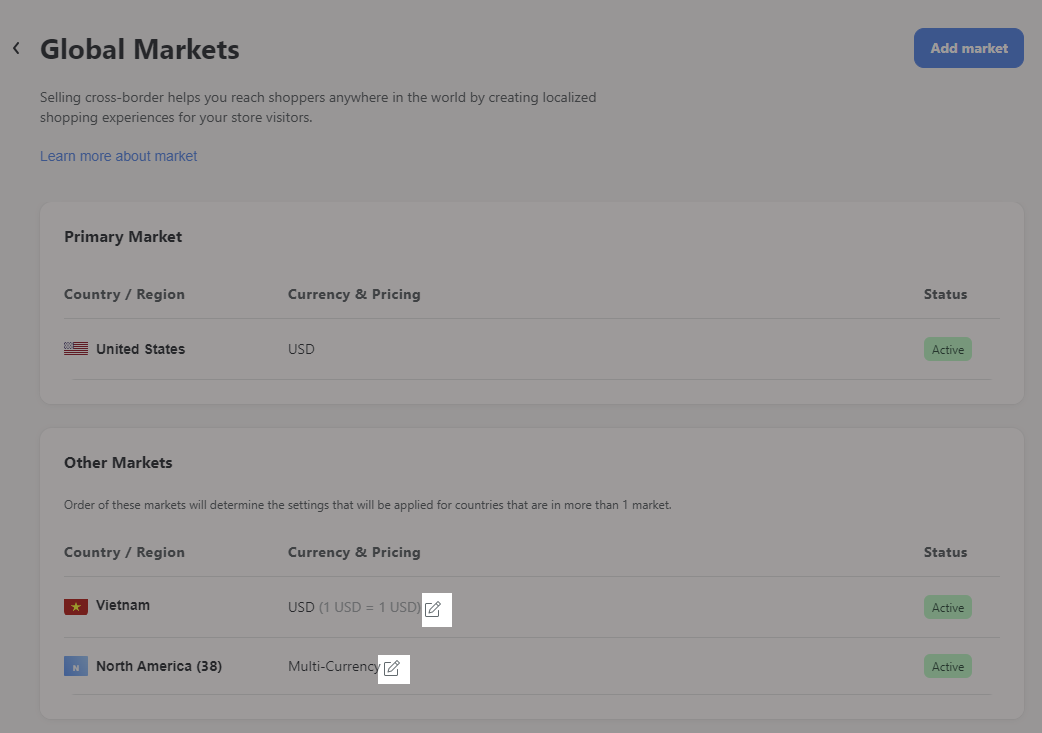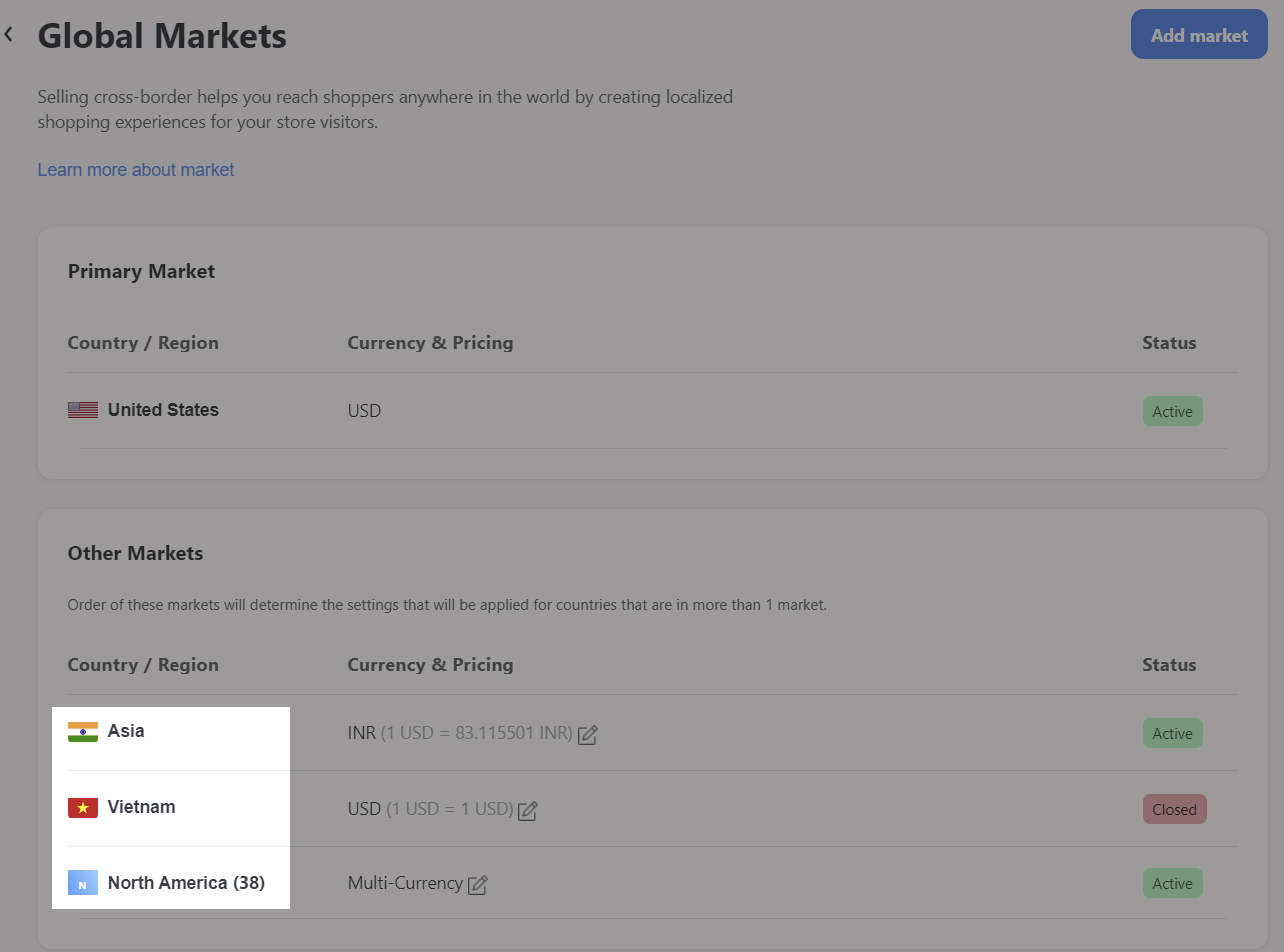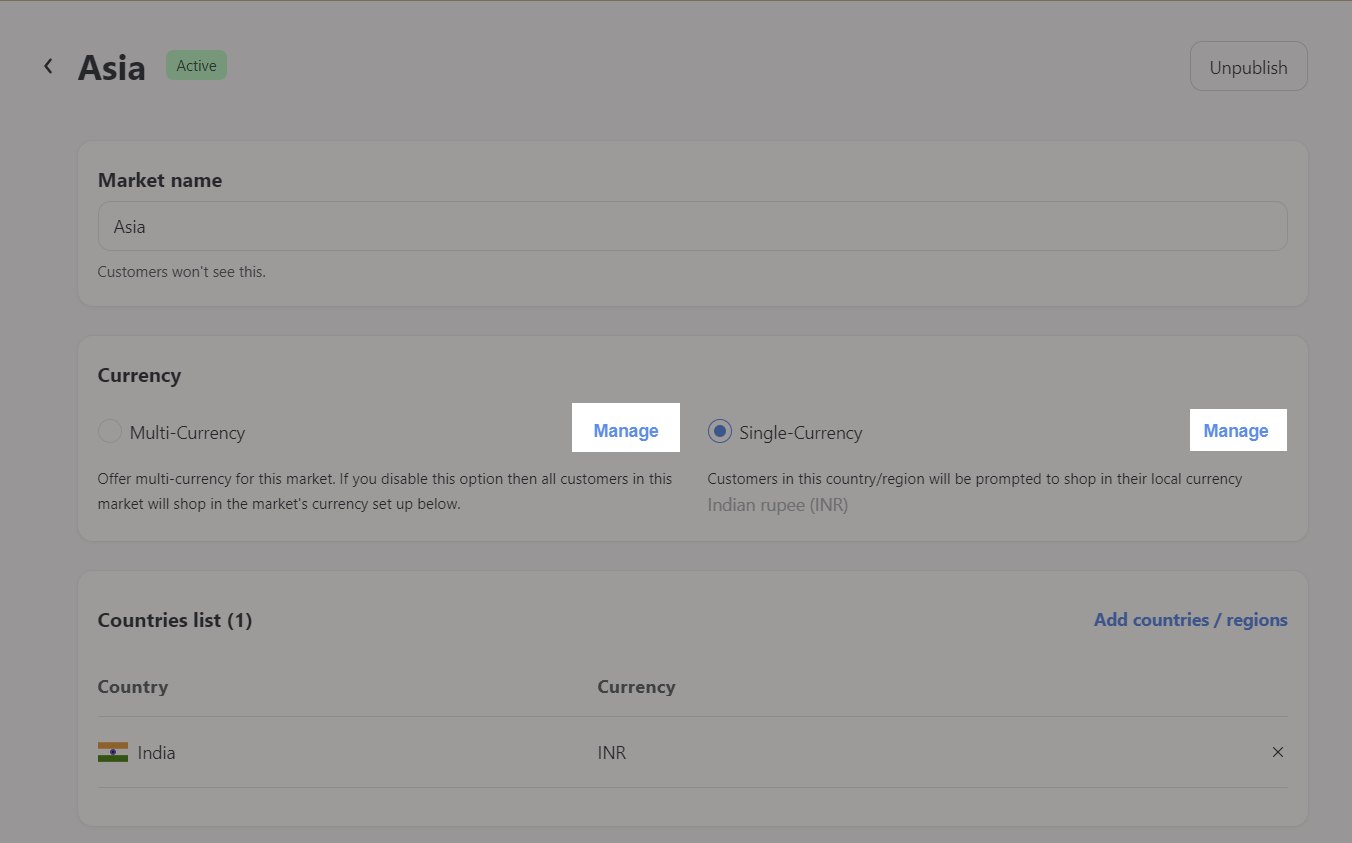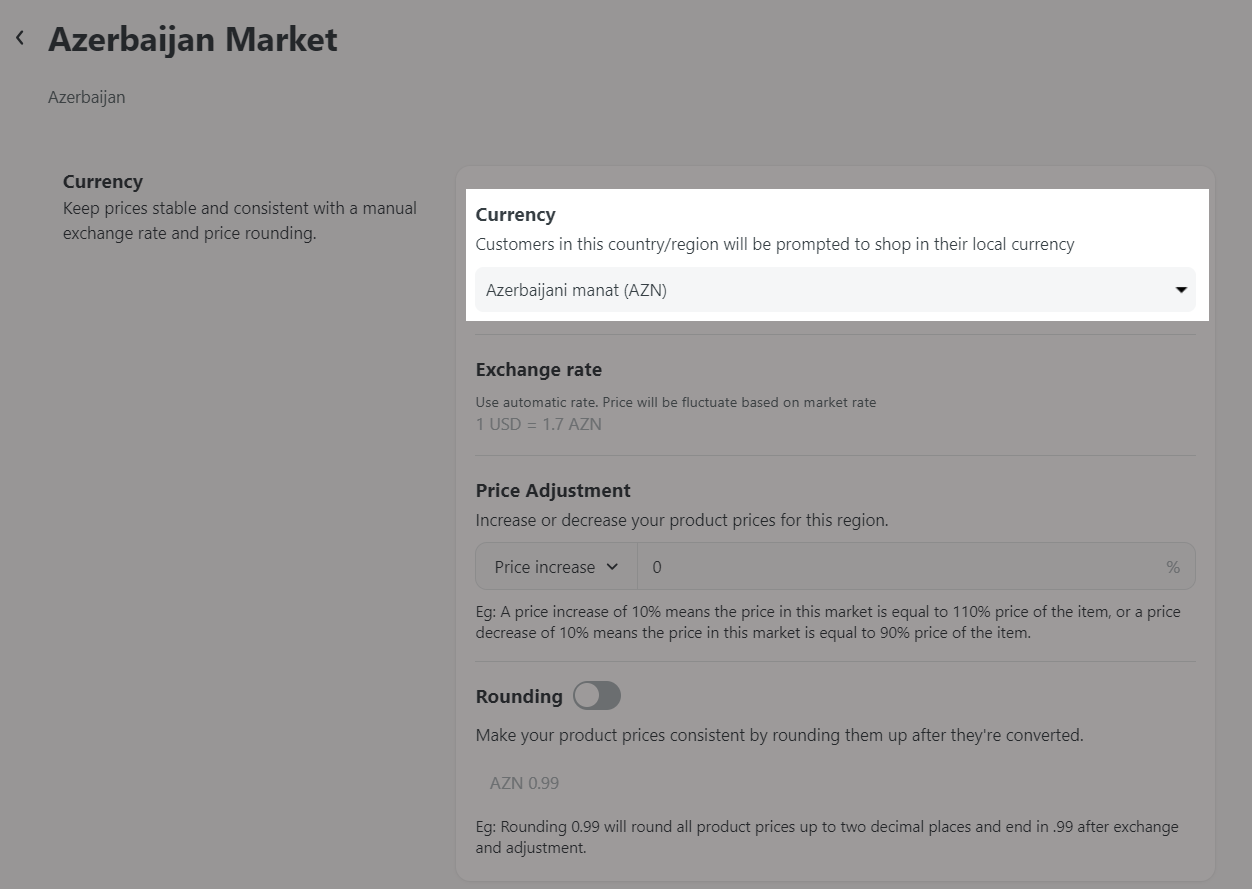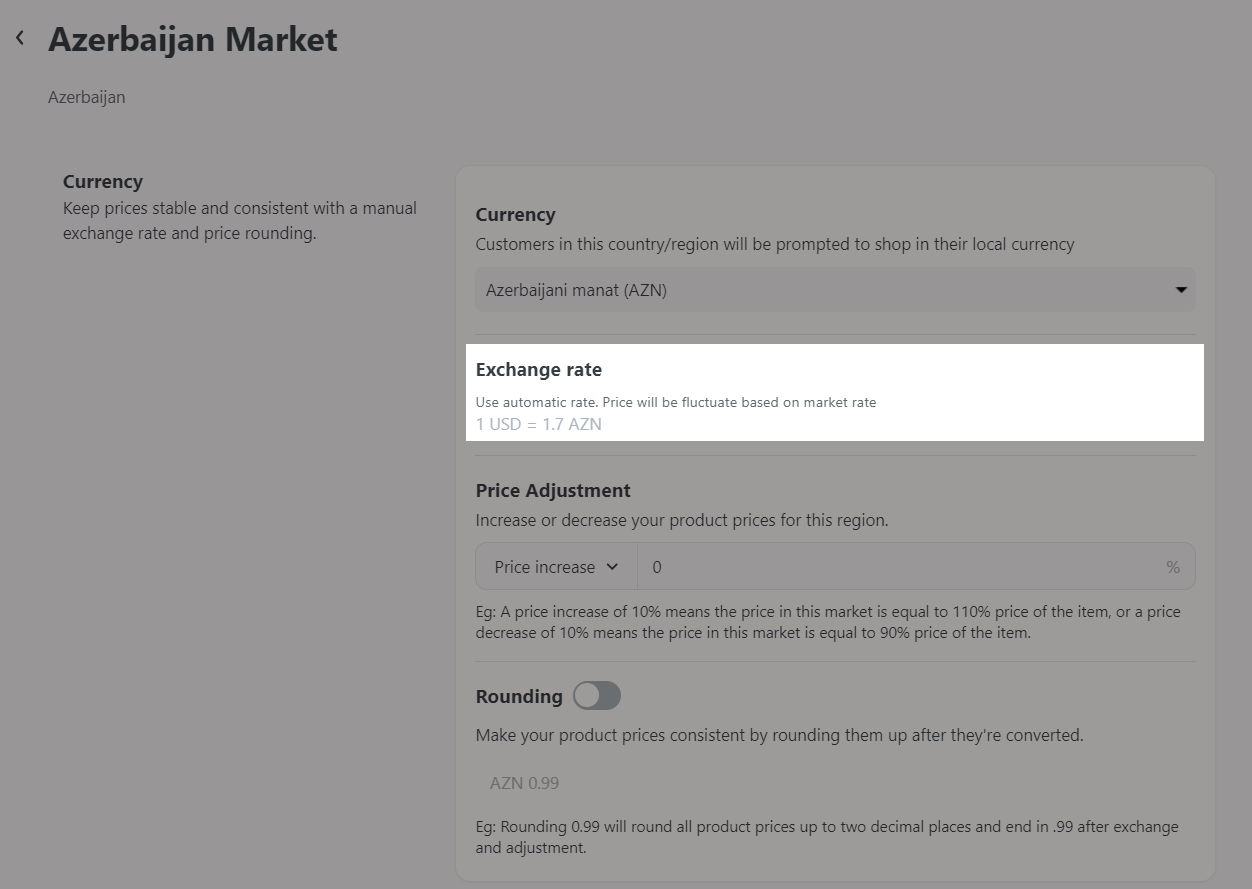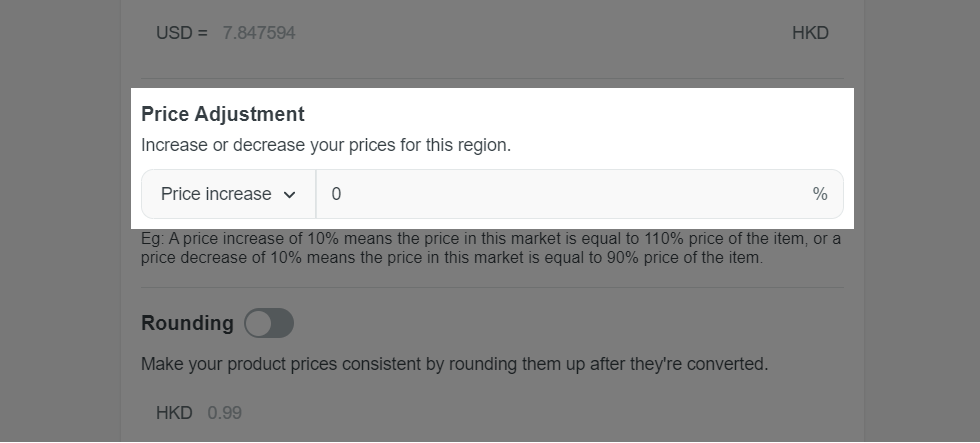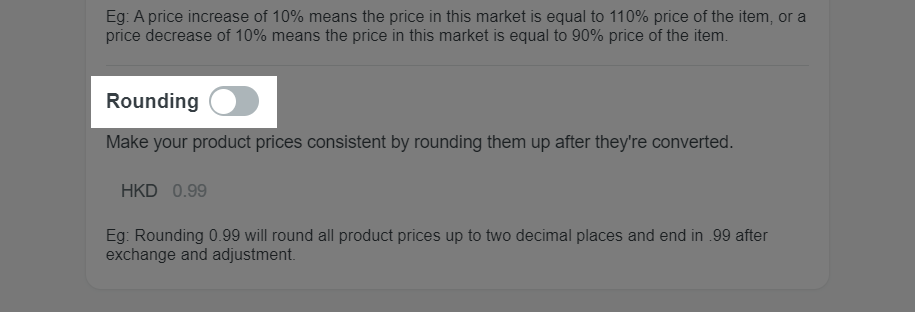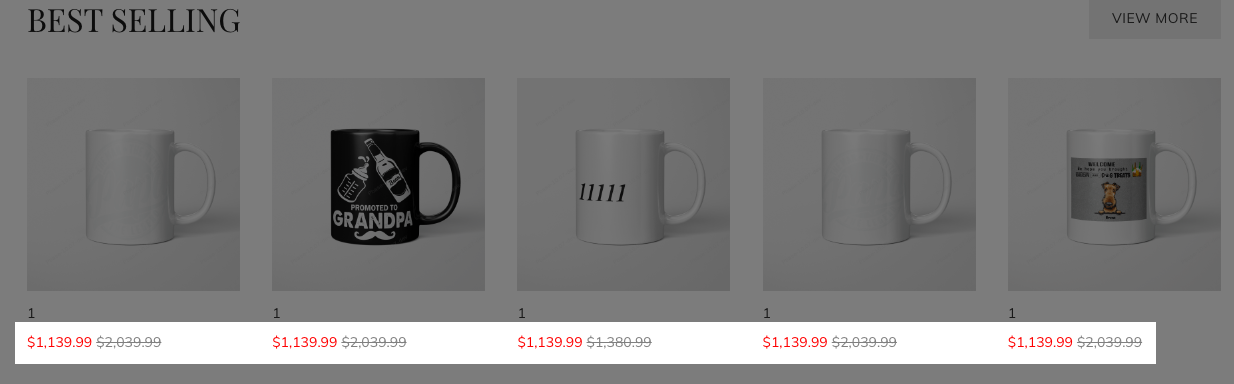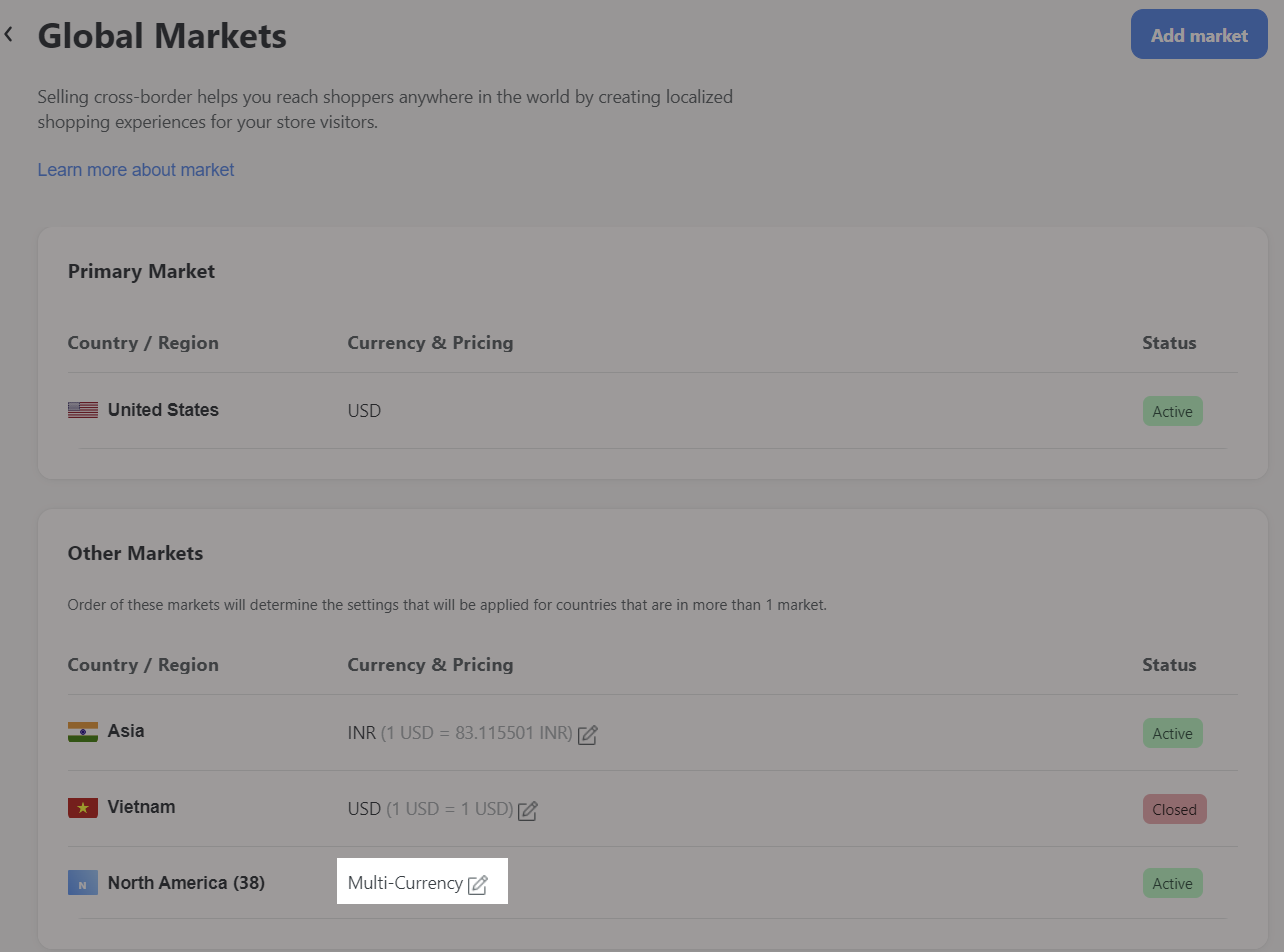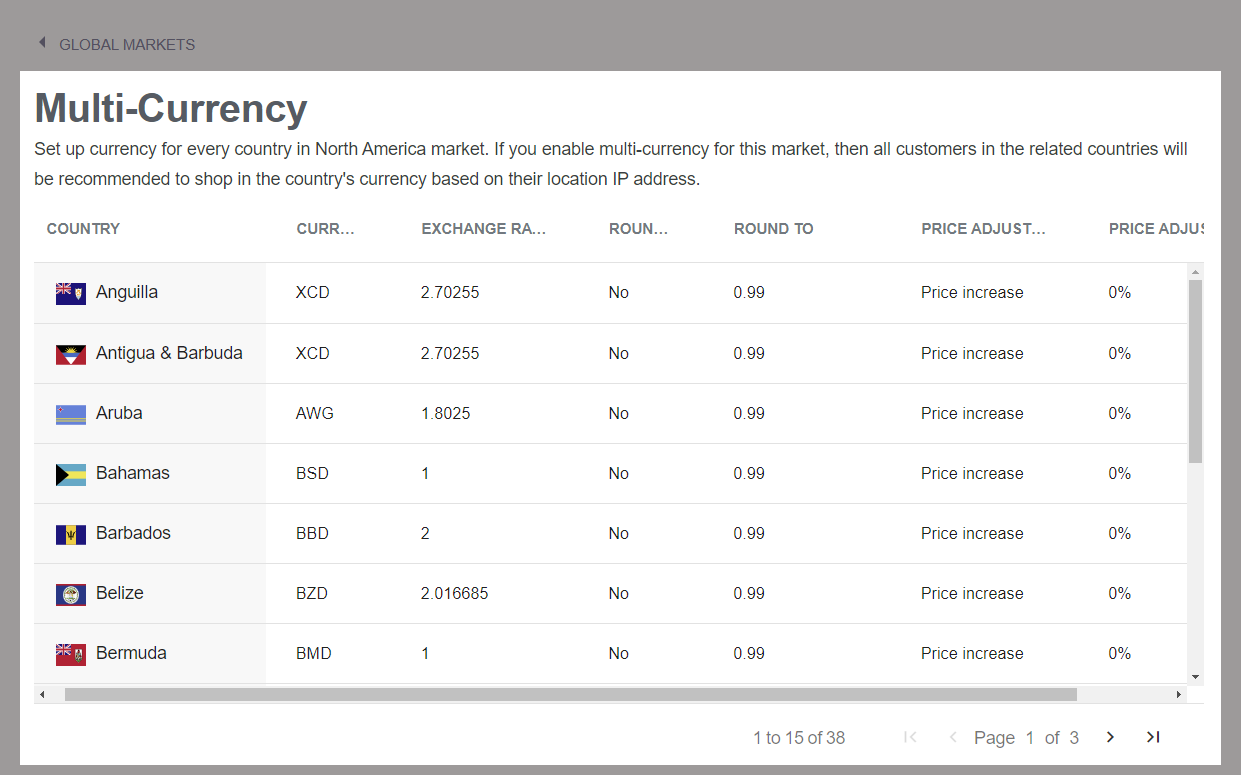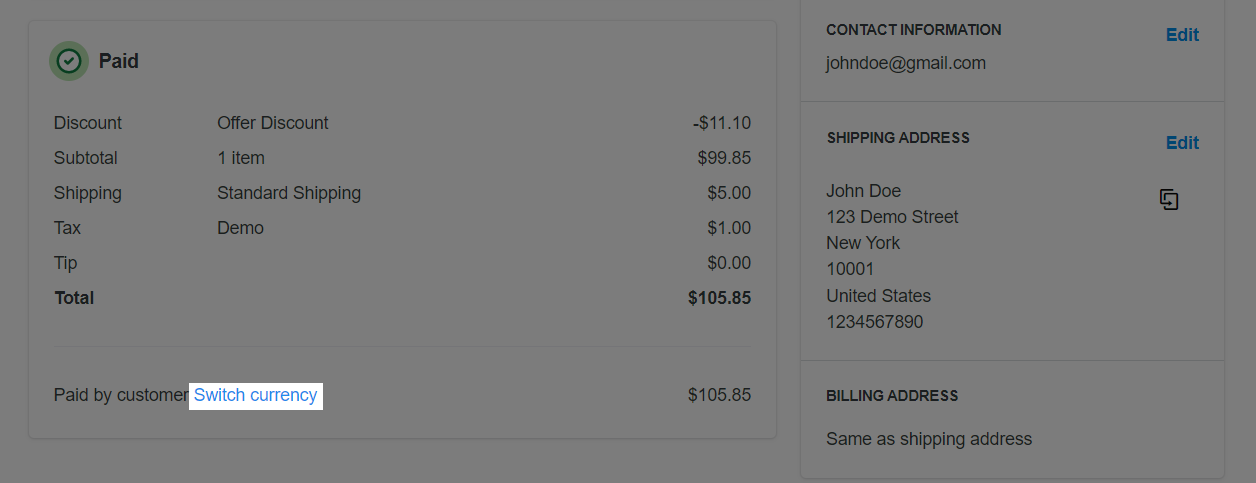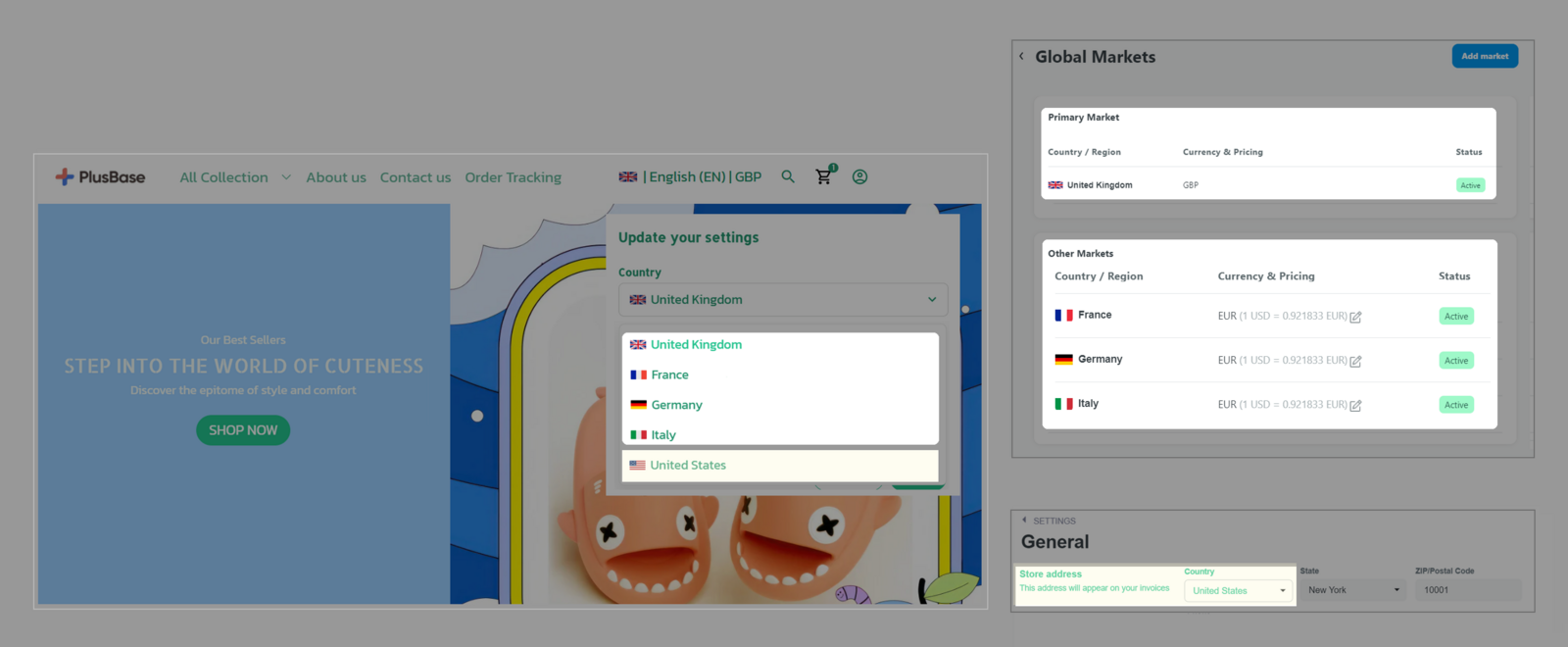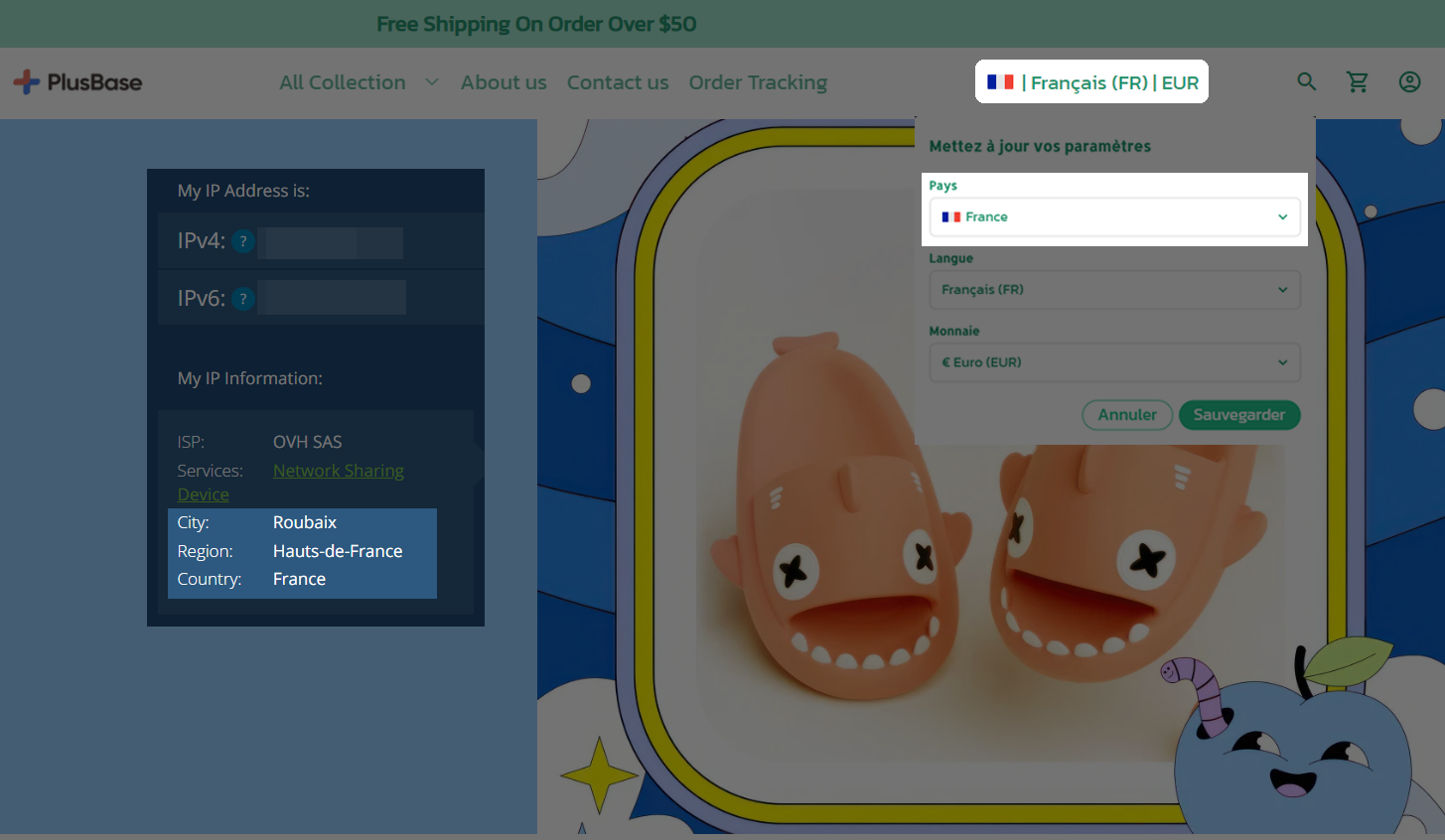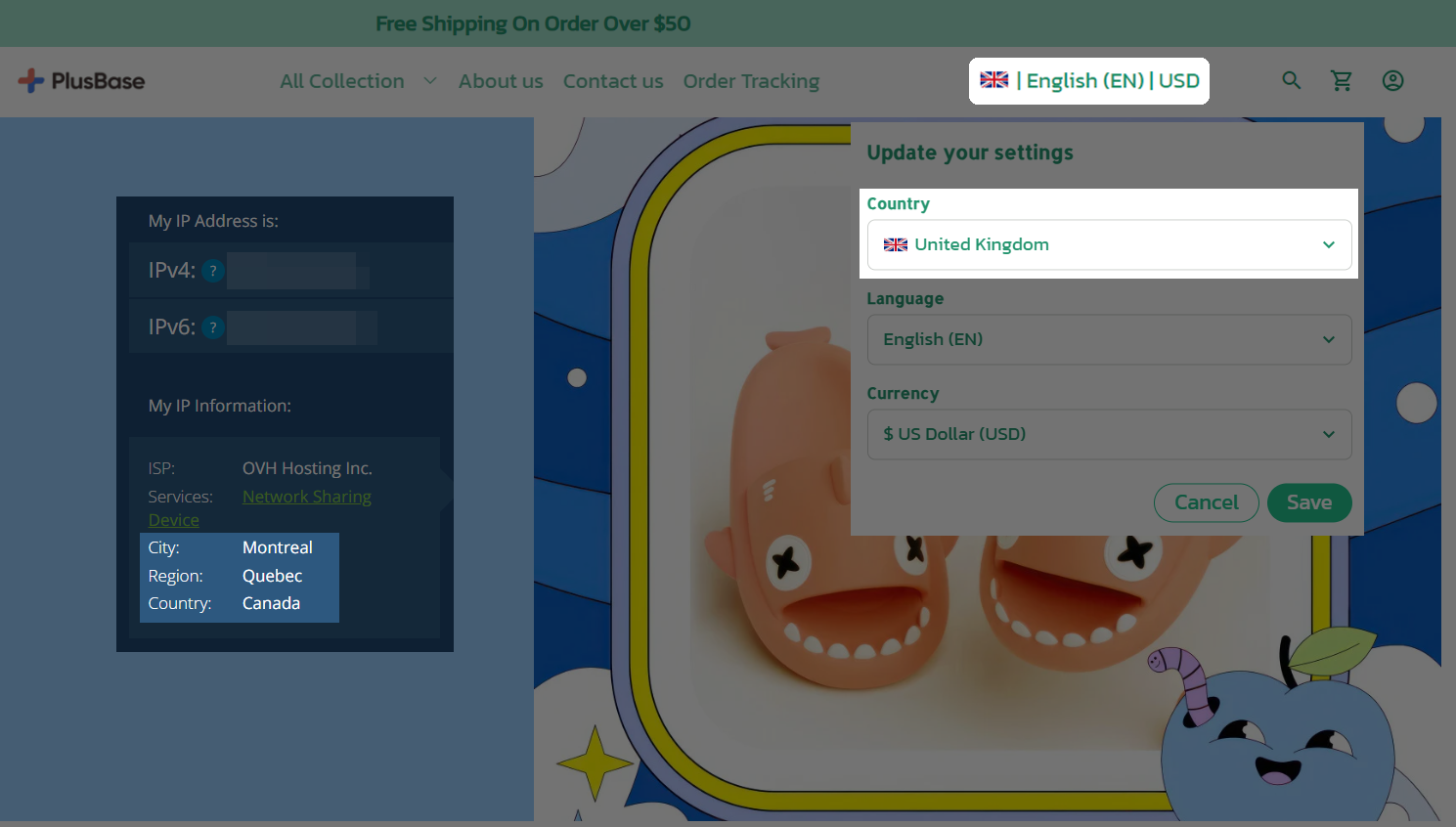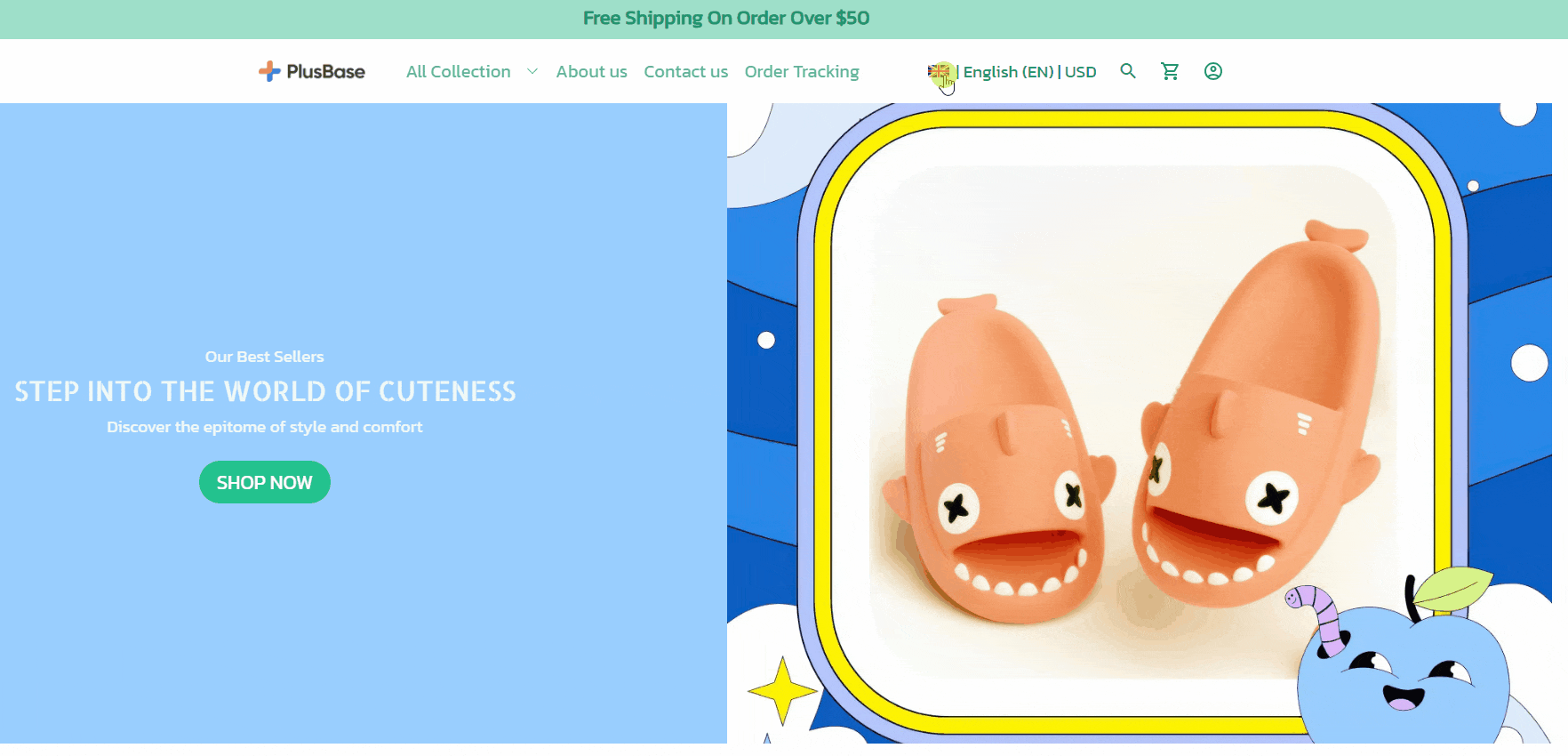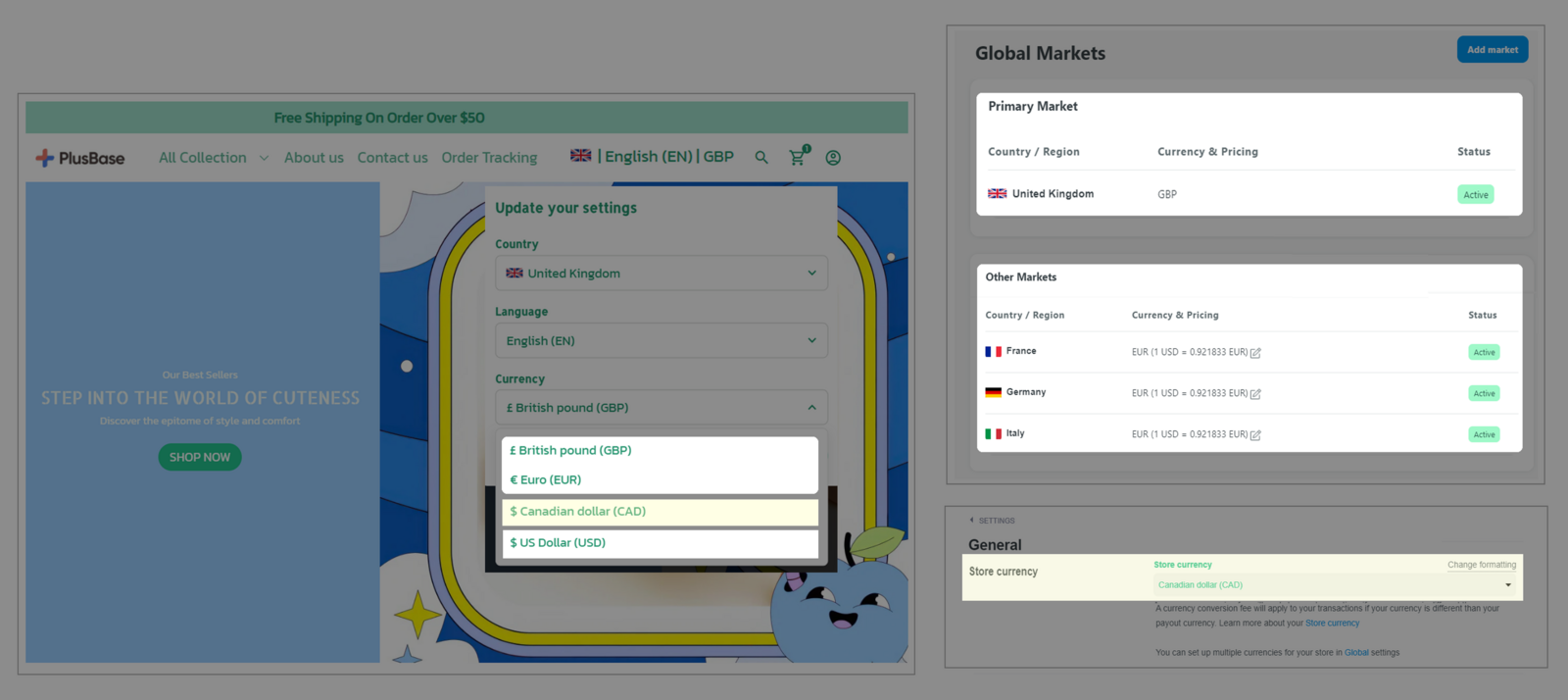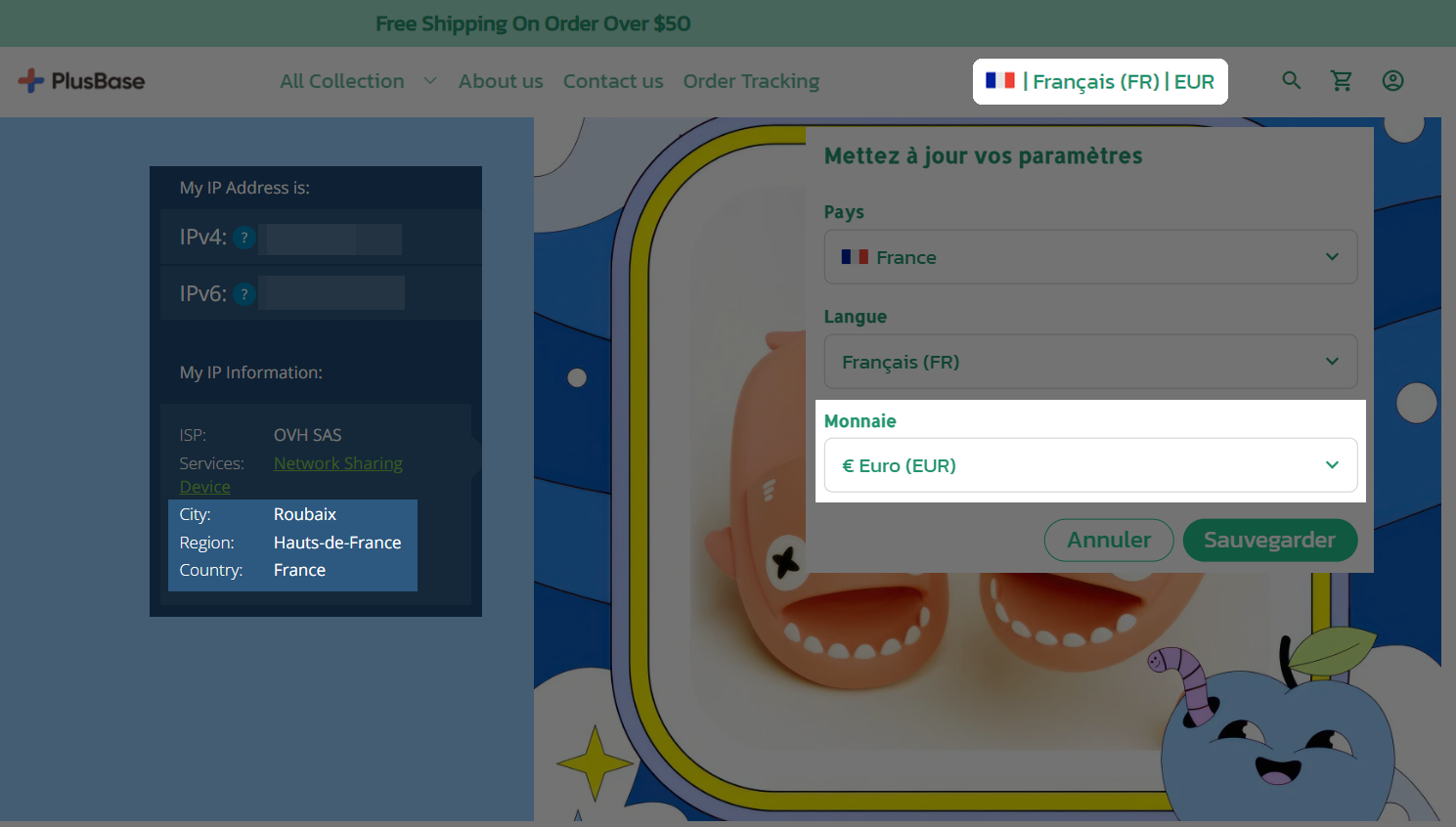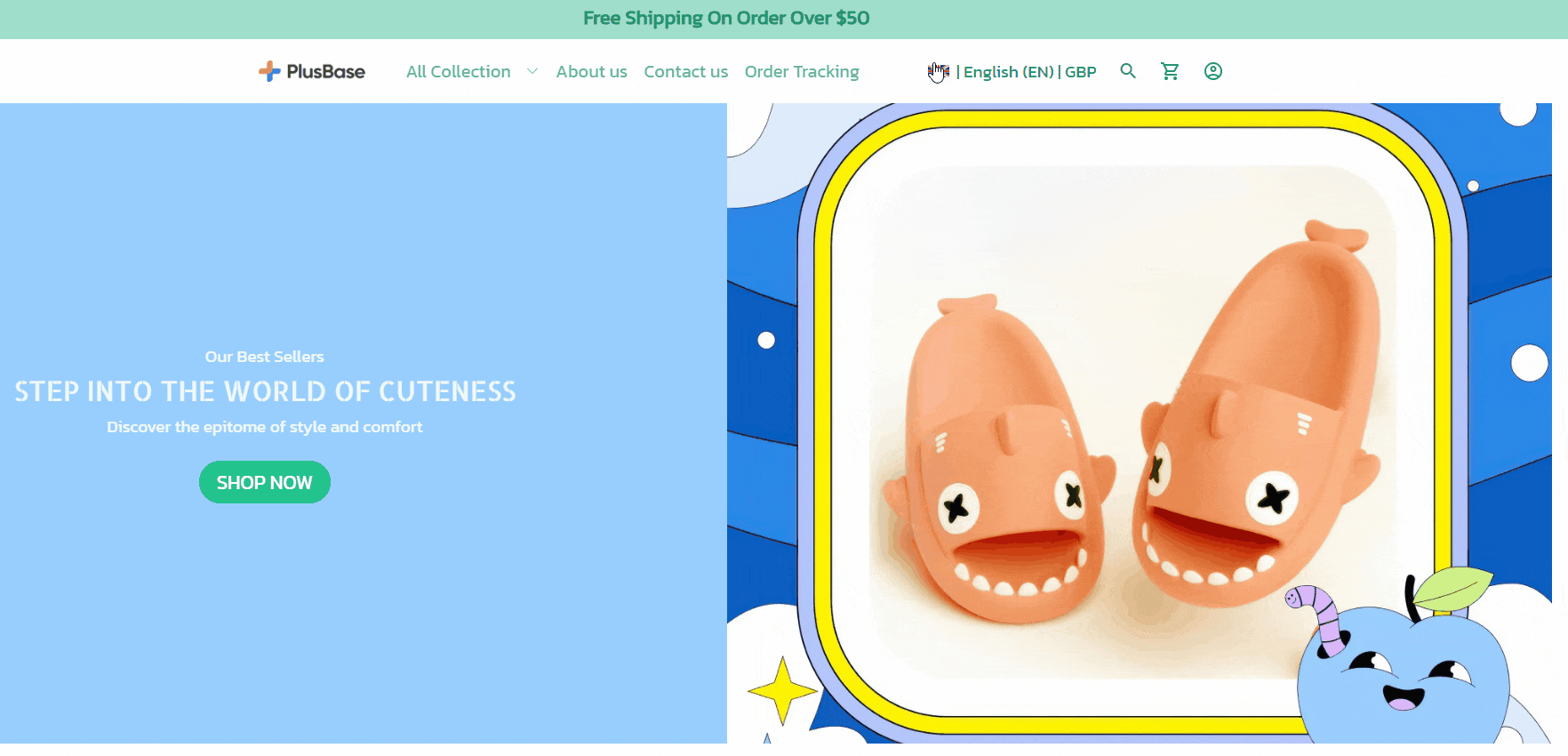Thương mại điện tử xuyên biên giới cho phép người bán tiếp cận khách hàng trên toàn thế giới và là một cách tiếp cận tuyệt vời để tăng doanh số bán hàng và xây dựng nhận thức về thương hiệu trên thị trường toàn cầu. Global Markets là một công cụ quản lý xuyên biên giới hỗ trợ bạn quản lý thị trường quốc tế của mình, đặc biệt là những thị trường liên quan đến các loại tiền tệ khác nhau. Với Global Markets, bạn có thể thiết lập hoạt động kinh doanh của mình ở các quốc gia khác nhau chỉ bằng vài bước đơn giản. Trong bài viết này, chúng tôi sẽ giải thích cách hoạt động của tiền tệ và giá cả trong Global Markets và hướng dẫn bạn cách thiết lập cho từng thị trường.
Hướng dẫn
Từ trang quản trị viên ShopBase của bạn, đi tới Settings > Global Markets.

Chỉnh sửa đơn vị tiền tệ và giá cả:
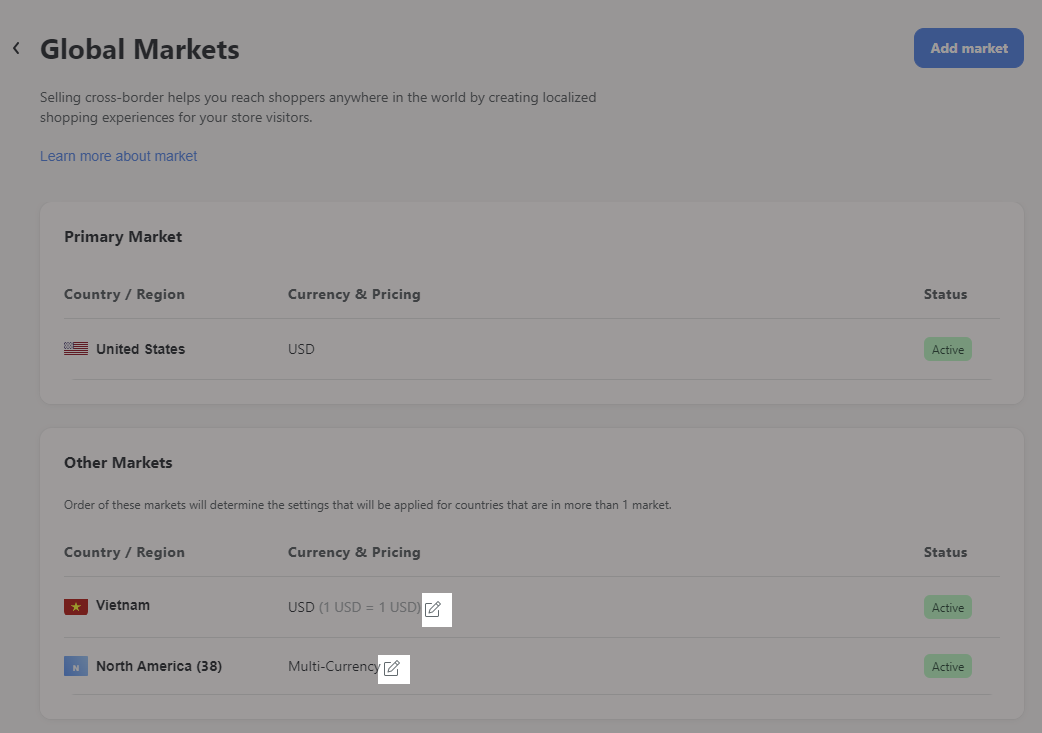
Nhấp vào quốc gia / khu vực bạn muốn chỉnh sửa đơn vị tiền tệ và giá cả > Quản lý Multi-currency hoặc Single-currency.
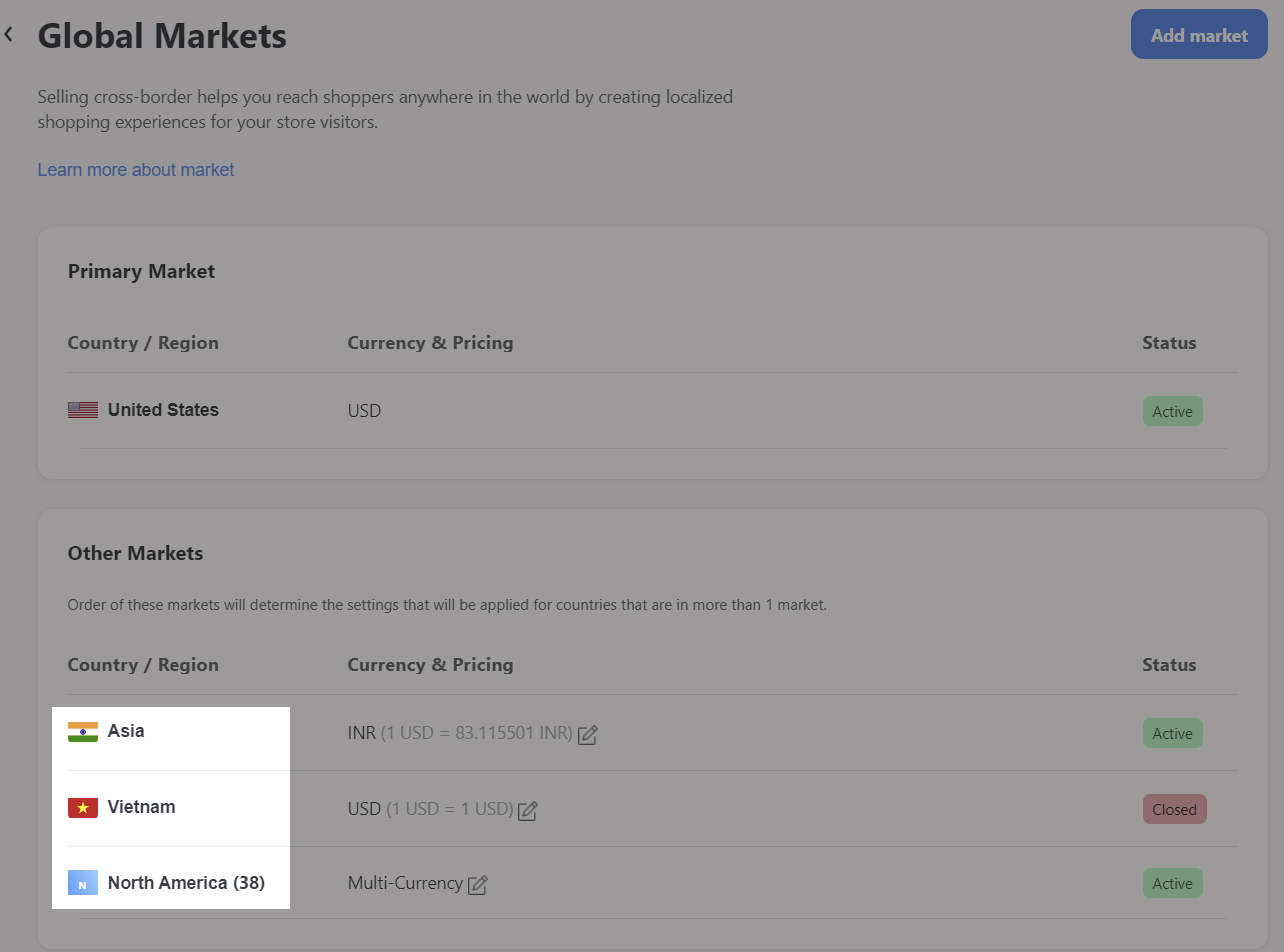
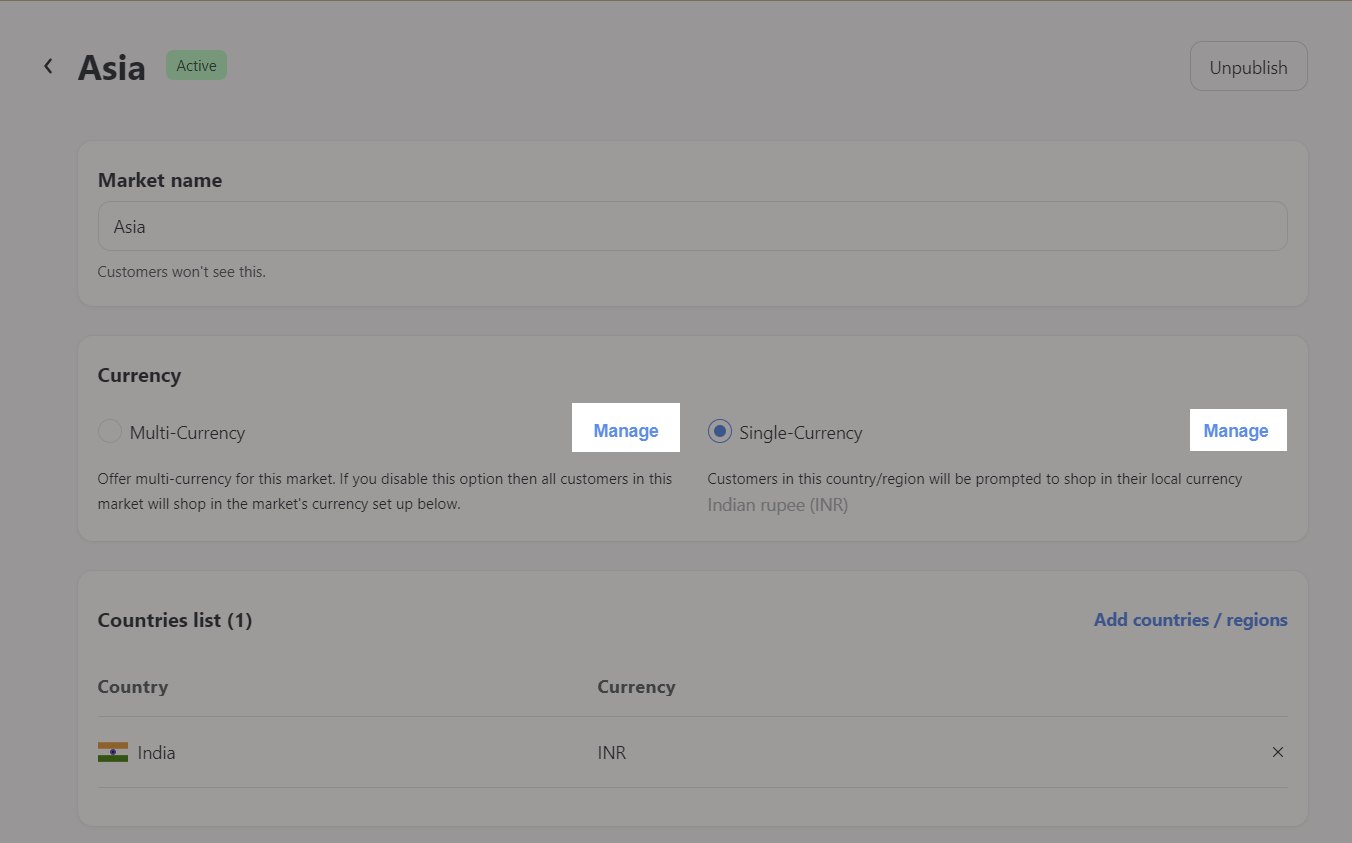
Nếu bạn chỉnh sửa thị trường Single-currency:
Trong phần Currency, nhấp vào menu thả xuống để chọn loại tiền bạn muốn thiết lập cho thị trường.
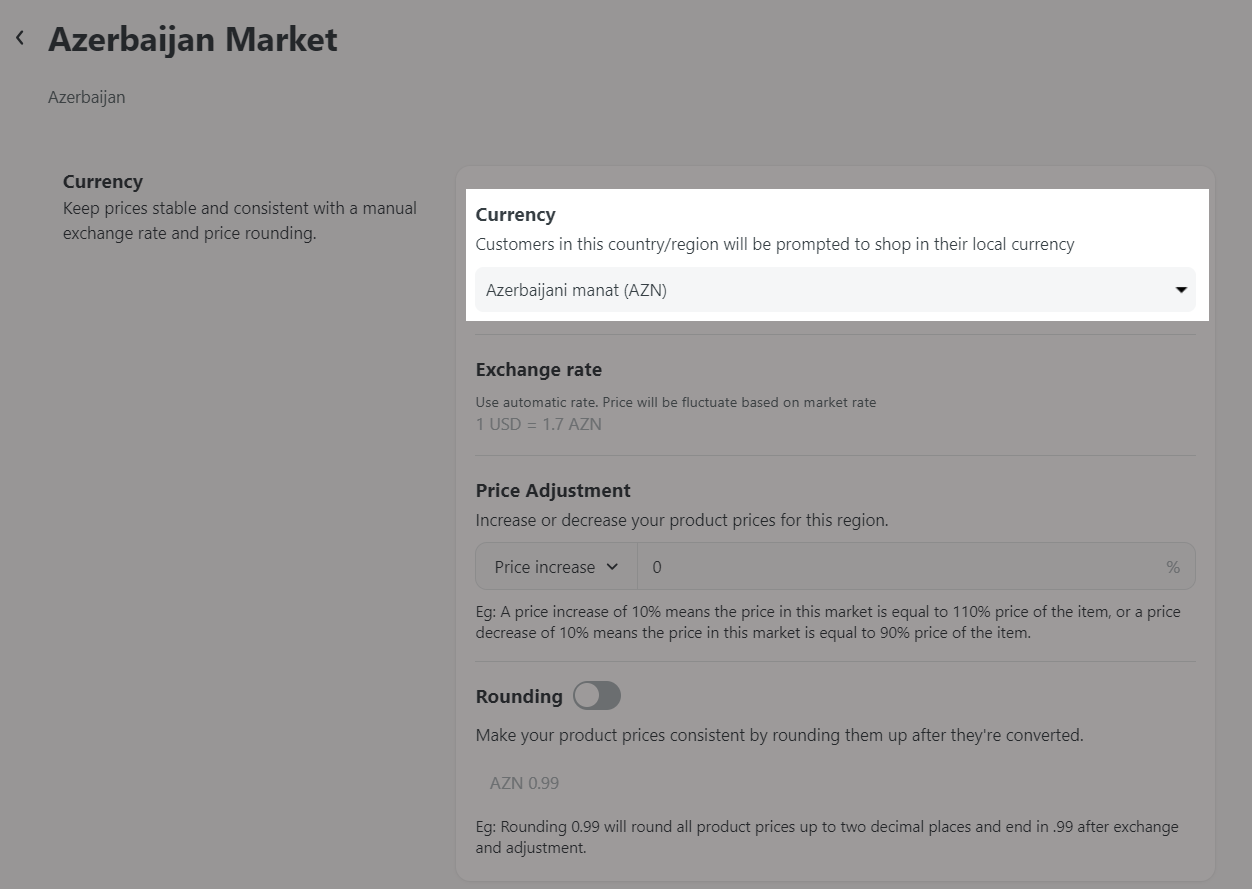
Danh sách các loại tiền tệ được hỗ trợ dựa trên cổng thanh toán PayPal/Stripe.
Trong Exchange rate, tỷ giá này không thể chỉnh sửa được và thay đổi phụ thuộc vào tỷ giá thị trường.
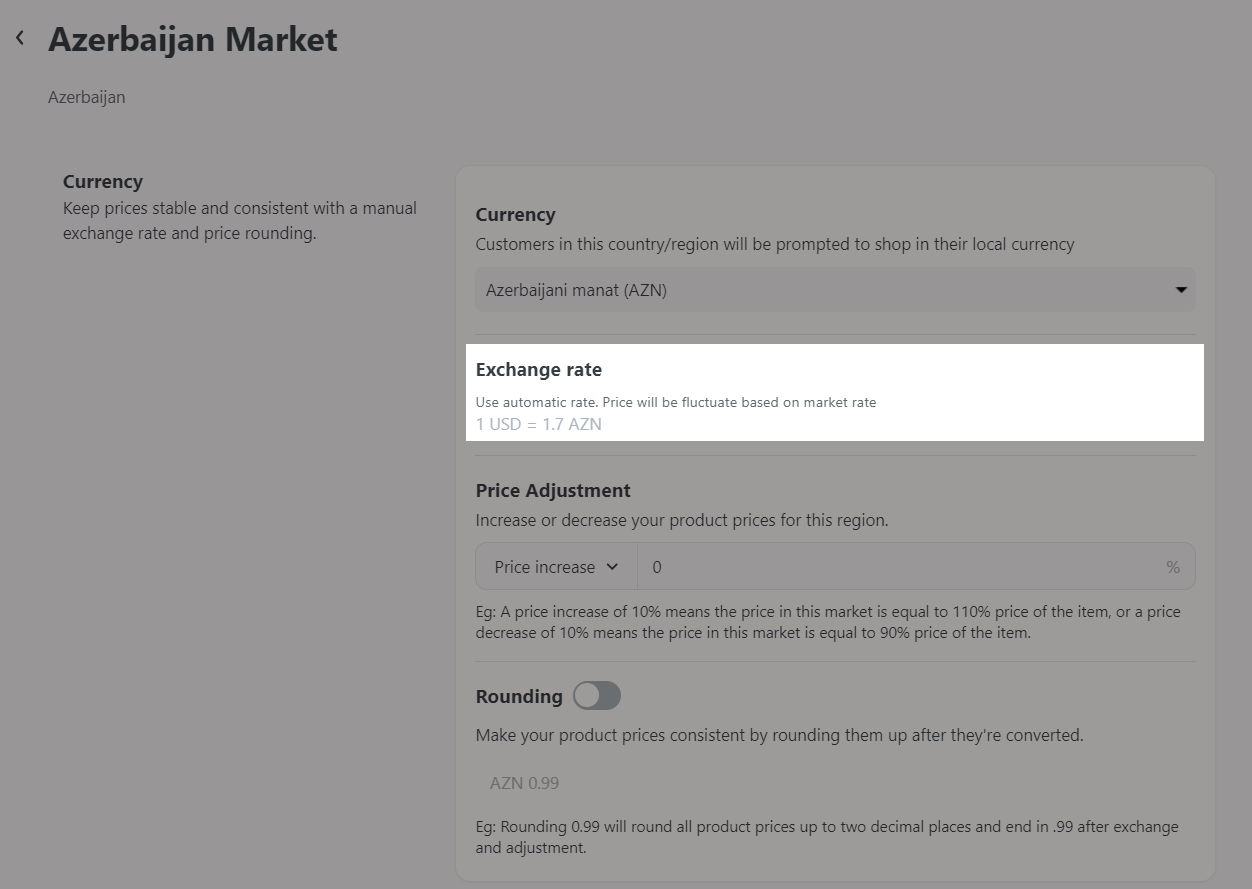
Trong Price Adjustment, bạn có thể chọn tăng hoặc giảm giá cho thị trường này. Tại đây, nhấp vào menu thả xuống để chọn giữa Price increase và Price decrease, sau đó nhập tỷ lệ phần trăm tăng/giảm vào hộp văn bản.
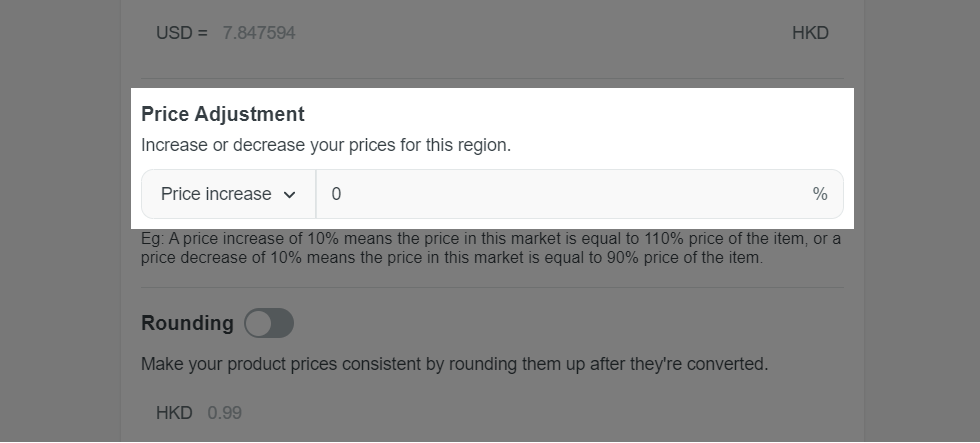
Mỗi thị trường sẽ có những đặc điểm riêng và hành vi mua hàng khác nhau. Vì vậy, bạn nên tiến hành nghiên cứu kỹ lưỡng để xác định kế hoạch bán hàng tốt nhất nhằm tối đa hóa lợi nhuận của mình với tính năng này.
Bạn có thể bật Rounding và thiết lập làm tròn giá sản phẩm đến 2 chữ số sau dấu phẩy. Điều này có thể làm cho giá sản phẩm của bạn nhất quán bằng cách làm tròn sau khi giá được chuyển đổi sang đơn vị tiền tệ của khách hàng.
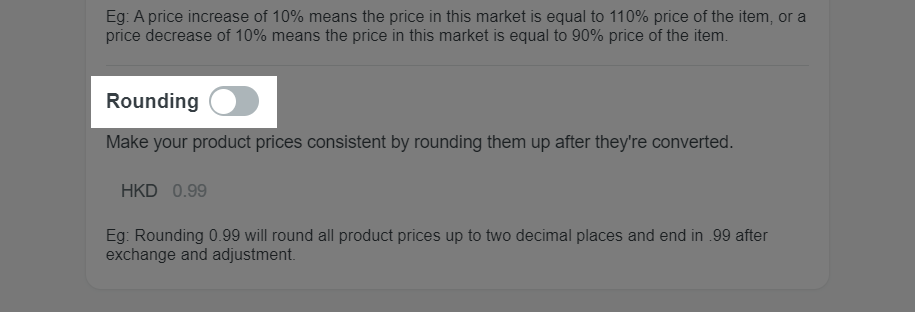
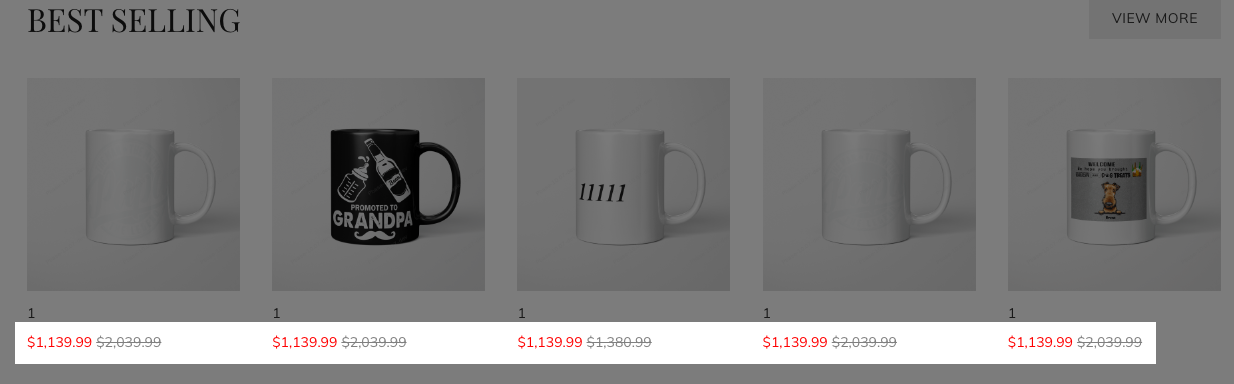
Nếu bạn chỉnh sửa thị trường Multi-currency:
Nhấp vào dấu bút chì bên cạnh thị trường.
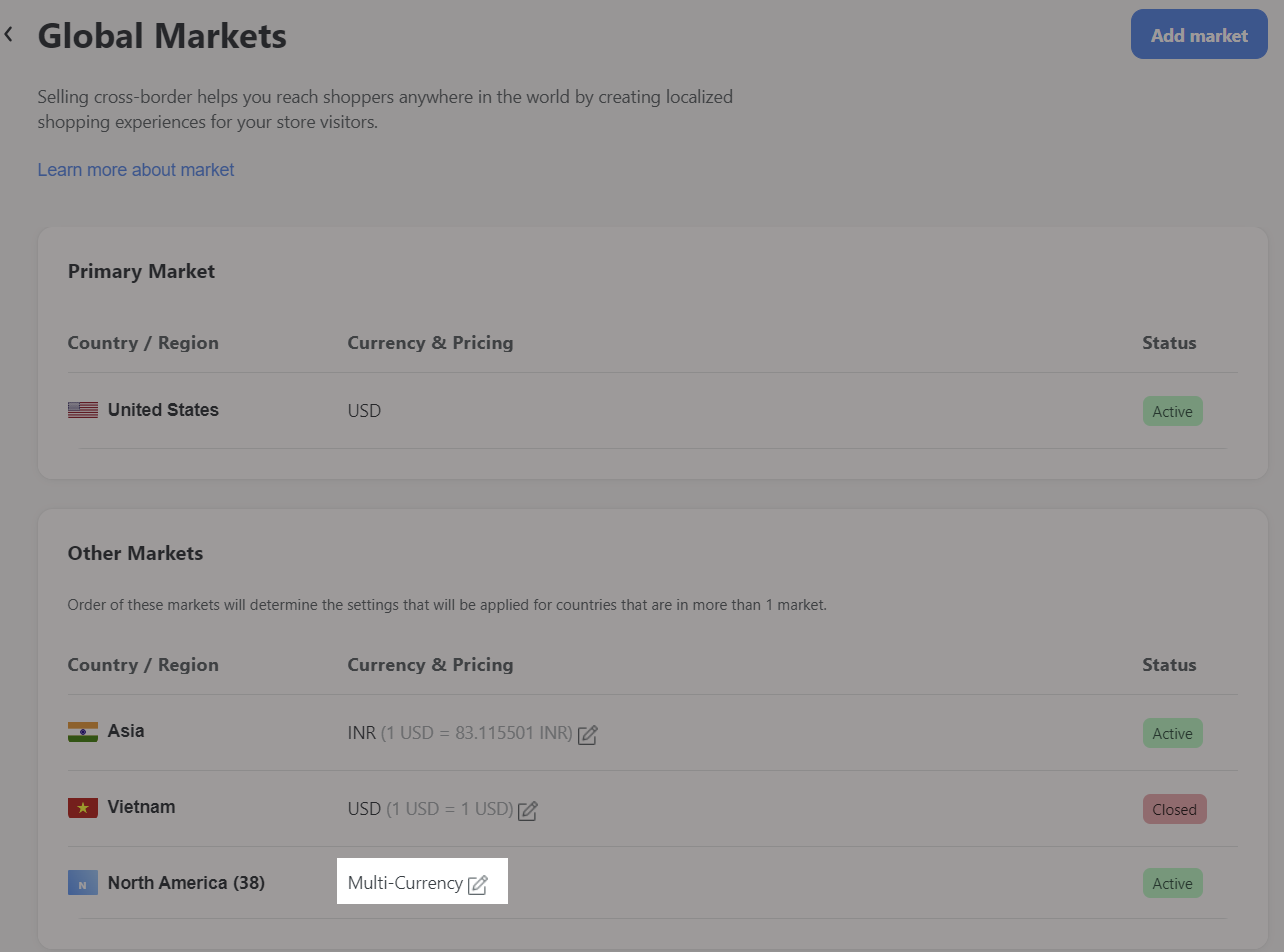
Trong trang Multi-Currency, bạn không thể thay đổi Currency name và Exchange rate. Bạn chỉ có thể chỉnh sửa Rounding, Rounding to, Price adjustment của từng quốc gia bằng cách nhấp vào ô tương ứng trong bảng.
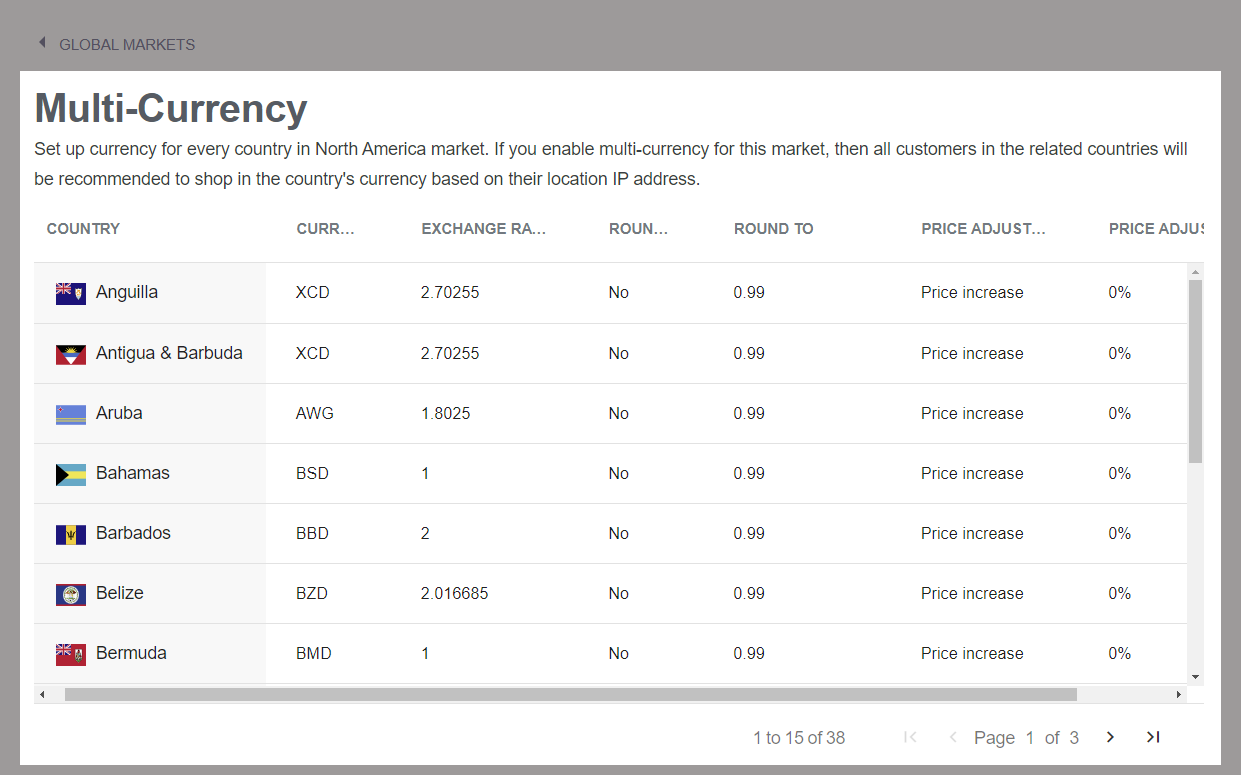
Sau khi hoàn tất, hãy nhấp vào Save changes để lưu.
Lưu ý quan trọng:
Bạn sẽ luôn thấy đơn đặt hàng của mình bằng đơn vị tiền tệ của cửa hàng trong trang chi tiết Order. Tuy nhiên, bạn có thể xem loại tiền thực tế mà khách hàng đã thanh toán bằng cách nhấp vào Switch currency.
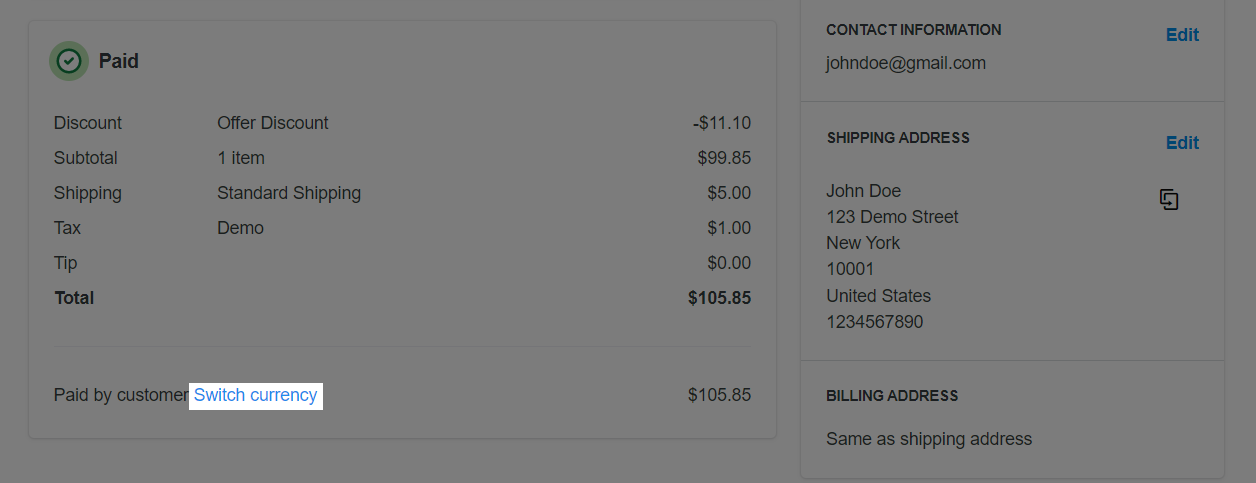
Số hiển thị trên trang chi tiết
Order của bạn đang sử dụng tỷ lệ tự động từ ShopBase. Khoản thanh toán thực tế bạn nhận được sẽ phụ thuộc vào tỷ giá hối đoái thực tế của cổng thanh toán của bạn. Nếu bạn đang sử dụng
ShopBase Payments, chúng tôi sẽ sử dụng tỷ lệ tự động của mình để tính lợi nhuận trên số dư Balance của bạn.
Ví dụ:
Đơn vị tiền tệ trong cửa hàng của bạn là USD. Bạn muốn bán hàng ở Đức, nơi Euro là đơn vị tiền tệ mặc định. Bạn thiết lập một thị trường ở Đức với Tỷ giá hối đoái tự động. Sau đó, một sản phẩm trong cửa hàng của bạn có giá 100 USD. Tại thời điểm khách hàng thanh toán, họ phải trả 95 EURO cho món hàng này.
Những gì bạn sẽ tìm thấy trong trang Chi tiết đơn hàng: 95 EURO / 0,95 = 100 USD (0,95 là tỷ giá hối đoái tự động của ShopBase tại thời điểm thanh toán được tính phí).
Số tiền bạn nhận được từ cổng thanh toán: 95 EURO / 0,94 = 98,96 USD, trong đó 0,94 là tỷ giá hối đoái của cổng thanh toán tại thời điểm thanh toán được tính phí.
Câu hỏi thường gặp
1. Những quốc gia nào sẽ được hiển thị trong danh sách Global switcher?
Các quốc gia được hiển thị trong danh sách Global switcher sẽ bao gồm những quốc gia được thiết lập trong Global Markets, bao gồm cả Primary market và Other markets, cũng như quốc gia được thiết lập ở Store address.
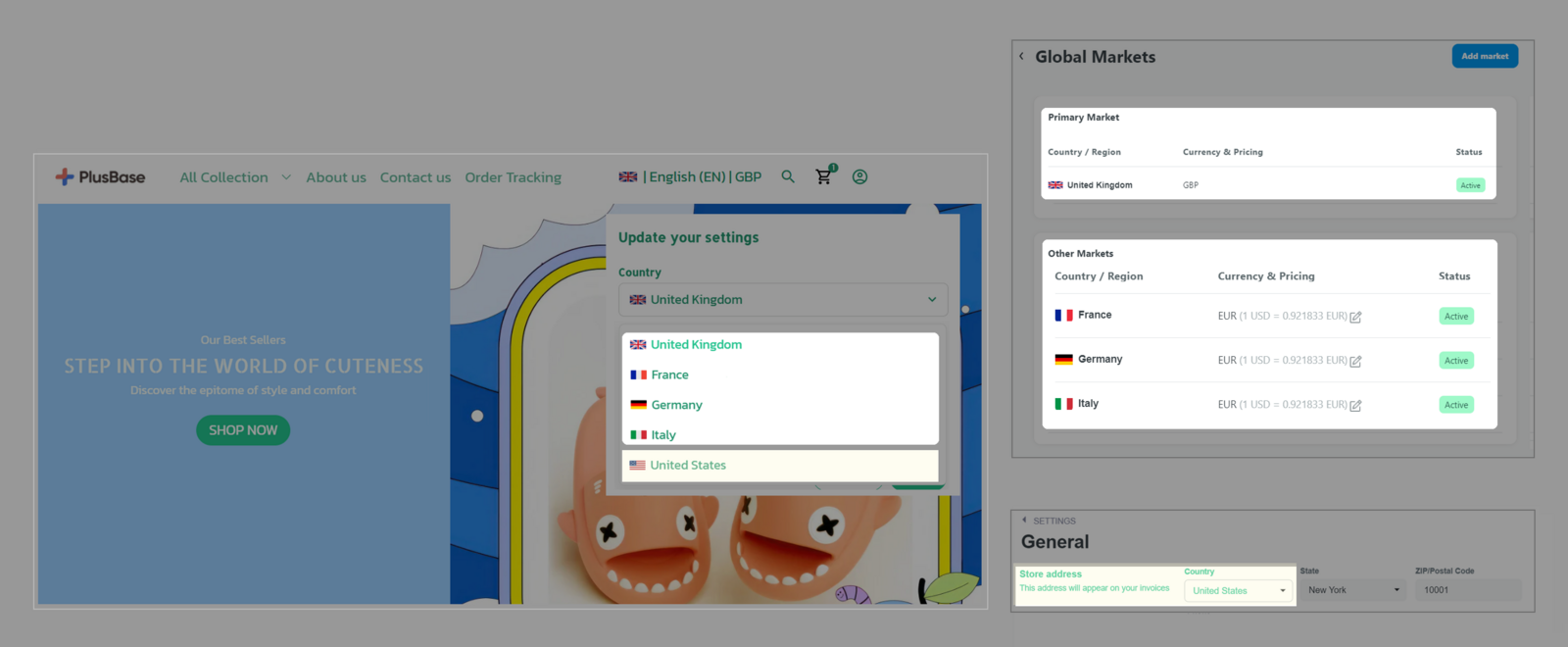
Khi khách hàng truy cập vào cửa hàng, hệ thống sẽ tự động chọn quốc gia dựa trên địa chỉ IP của họ. Ví dụ: nếu địa chỉ IP của khách hàng truy cập đến từ Pháp thì vị trí cửa hàng sẽ được đặt thành Pháp.
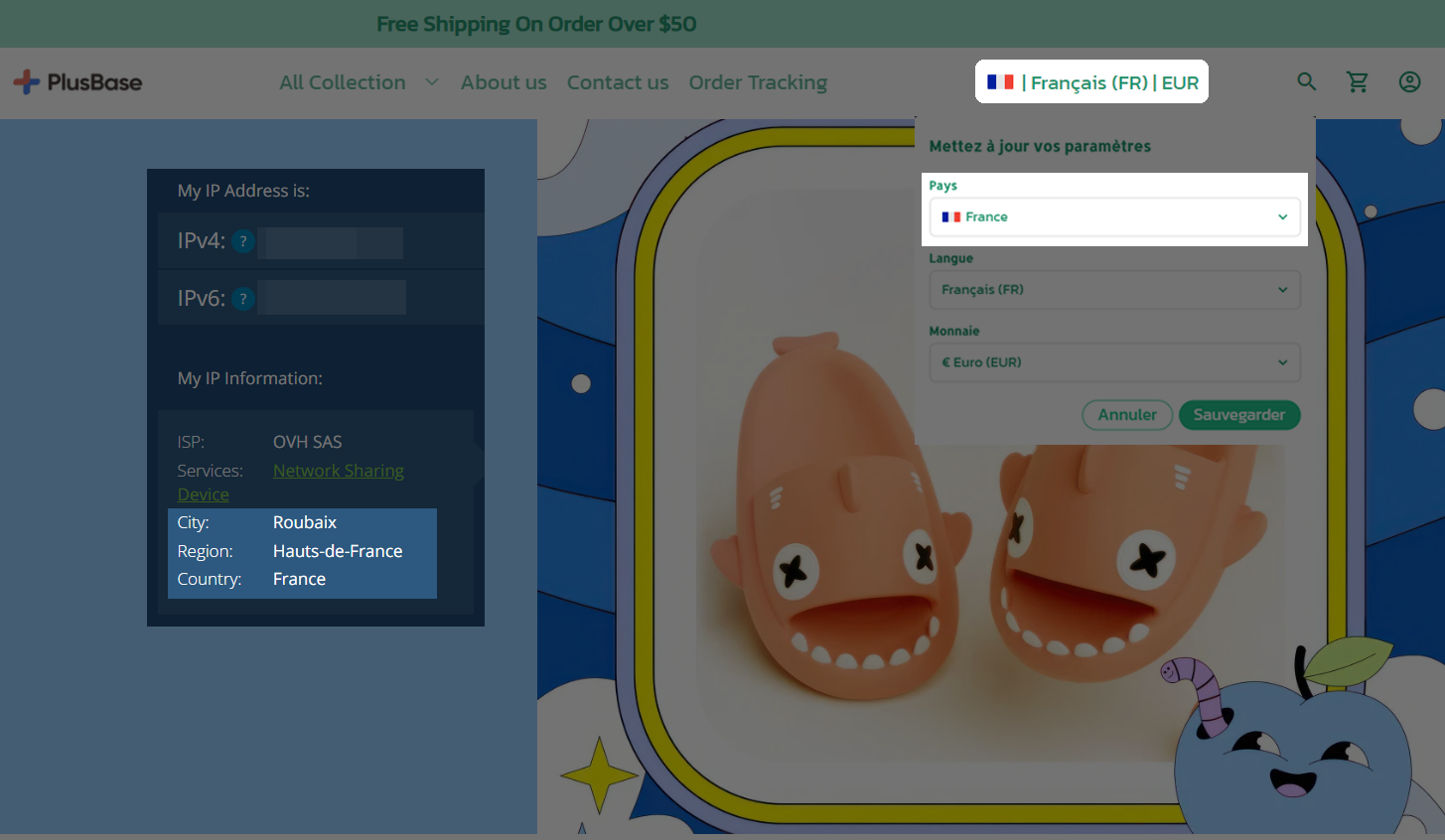
Trong trường hợp khách hàng truy cập từ địa chỉ KHÔNG thuộc một trong số các quốc gia thiết lập trong Global markets, cửa hàng sẽ tự động chọn quốc gia của Primary market.
Ví dụ: Trong Global Markets chỉ có 5 thị trường: Vương quốc Anh (Primary market), Hoa Kỳ, Pháp và Đức, Ý (Other markets) trong khi khách truy cập đến từ Canada thì vị trí cửa hàng sẽ được đặt thành Vương quốc Anh.
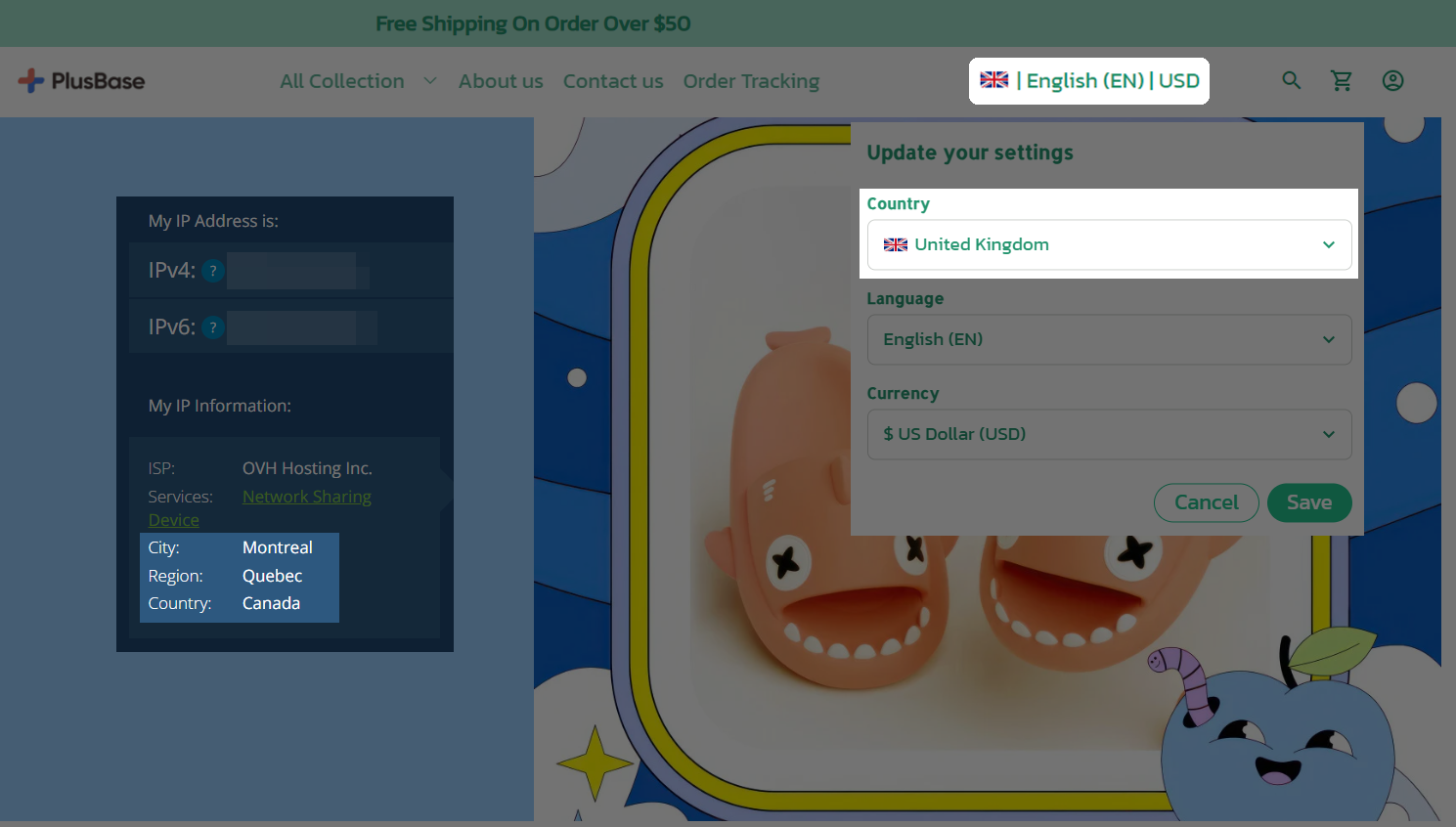
Khách hàng truy cập có thể tùy chọn một vị trí khác từ danh sách nếu muốn, bằng cách nhấp vào biểu tượng lá cờ và chọn vị trí khác > Nhấp vào Save.
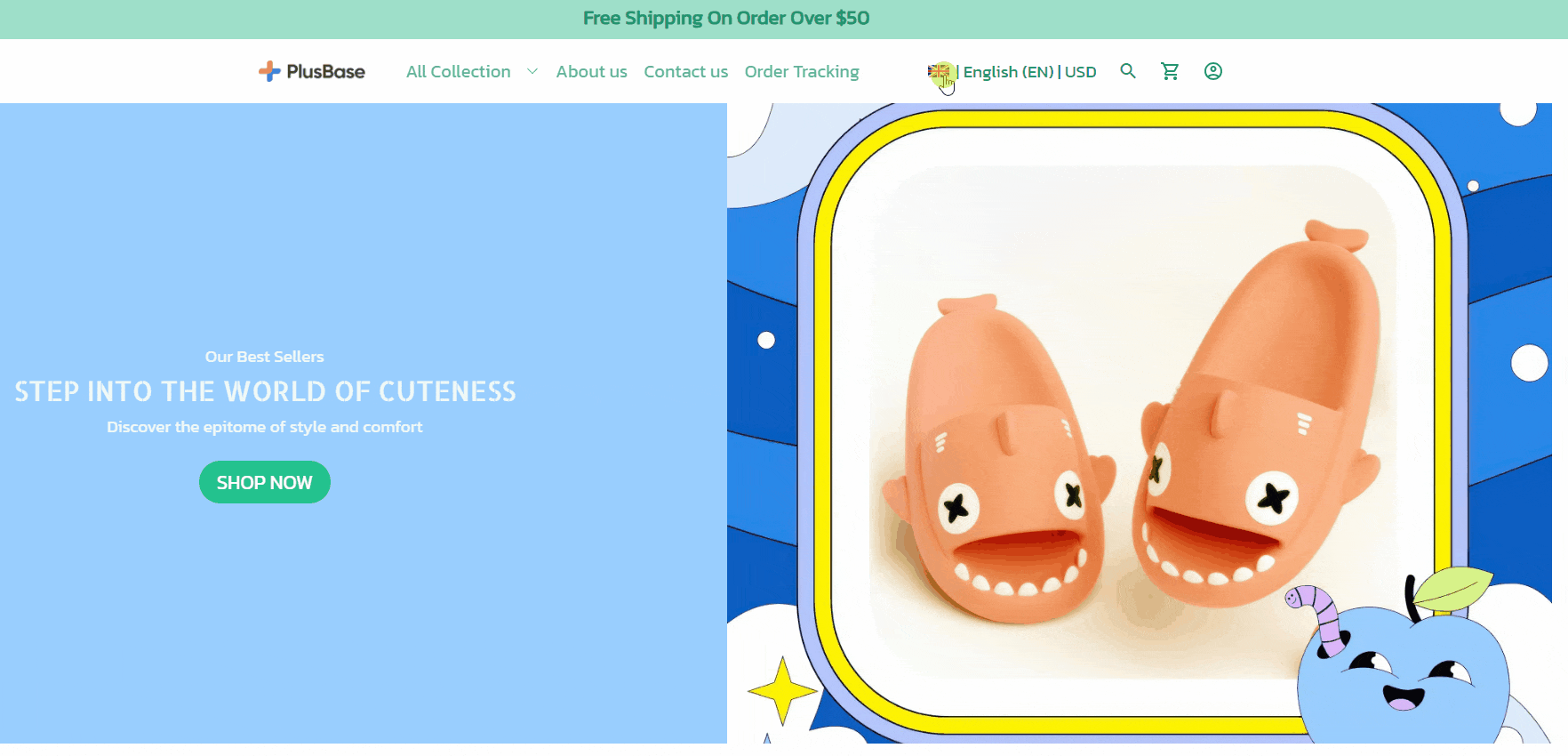
2. Đơn vị tiền tệ nào sẽ được hiển thị trong danh sách Global switcher?
Đơn vị tiền tệ được hiển thị trong danh sách Global switcher sẽ bao gồm đơn vị tiền tệ của các thị trường hiện đang Active, Store currency (trong Cài đặt > Chung) và USD.
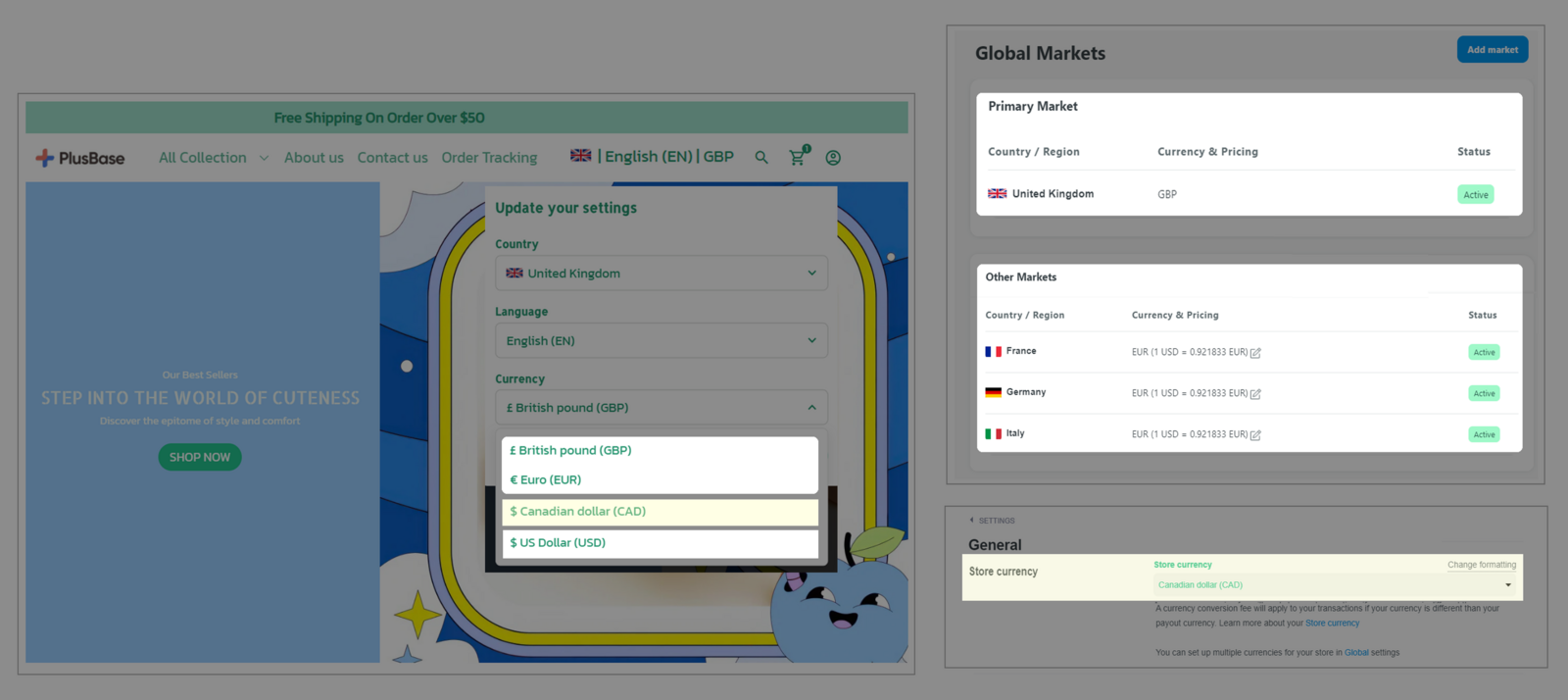
Khi khách hàng truy cập vào cửa hàng, hệ thống mặc định hiển thị đơn vị tiền tệ dưa trên vị trí truy cập.
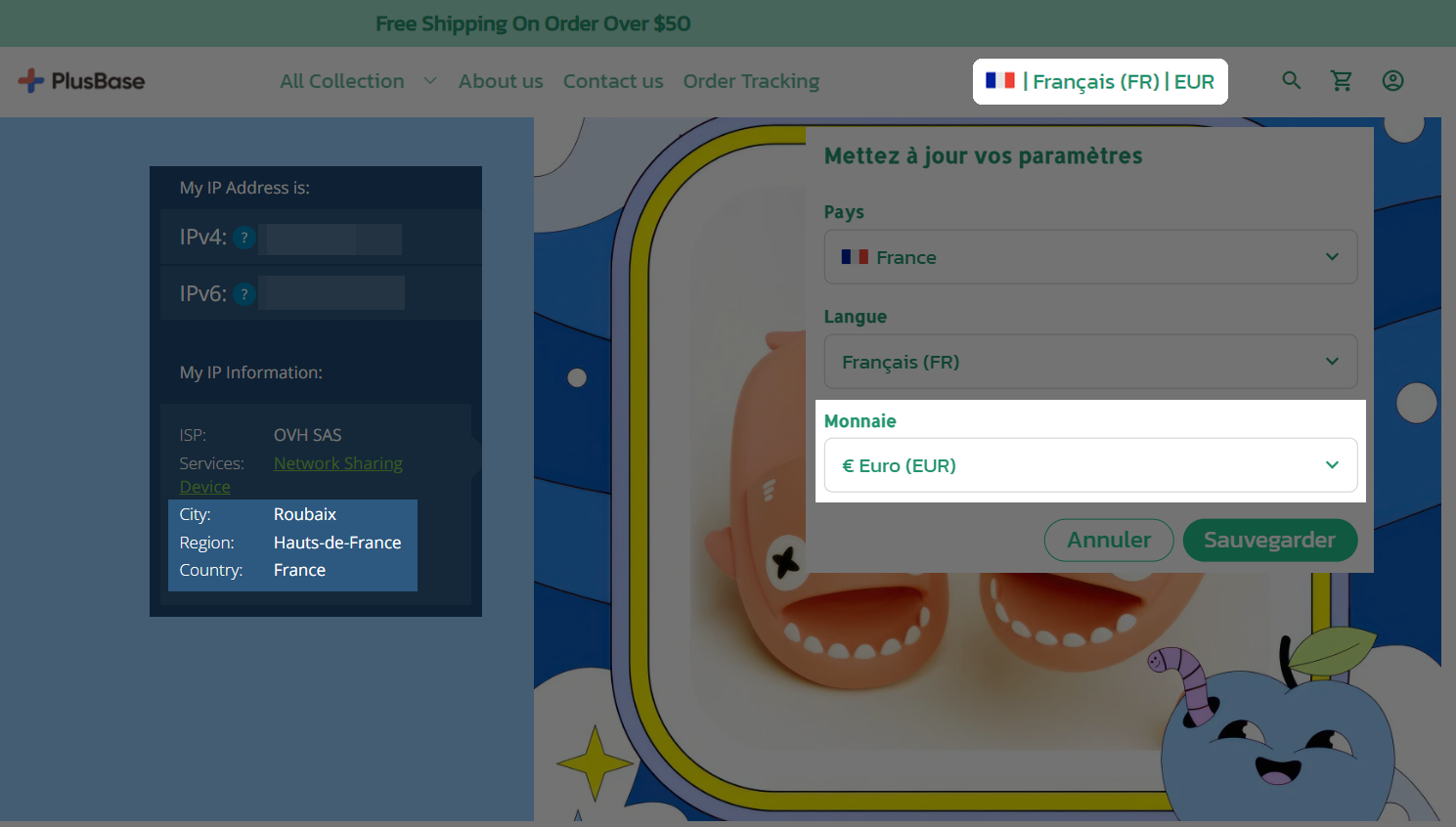
Khách hàng truy cập có thể chọn thủ công loại tiền tệ khác từ danh sách nếu muốn. Nhấp vào biểu tượng tiền tệ và chọn loại tiền tệ khác > Nhấp vào Save.
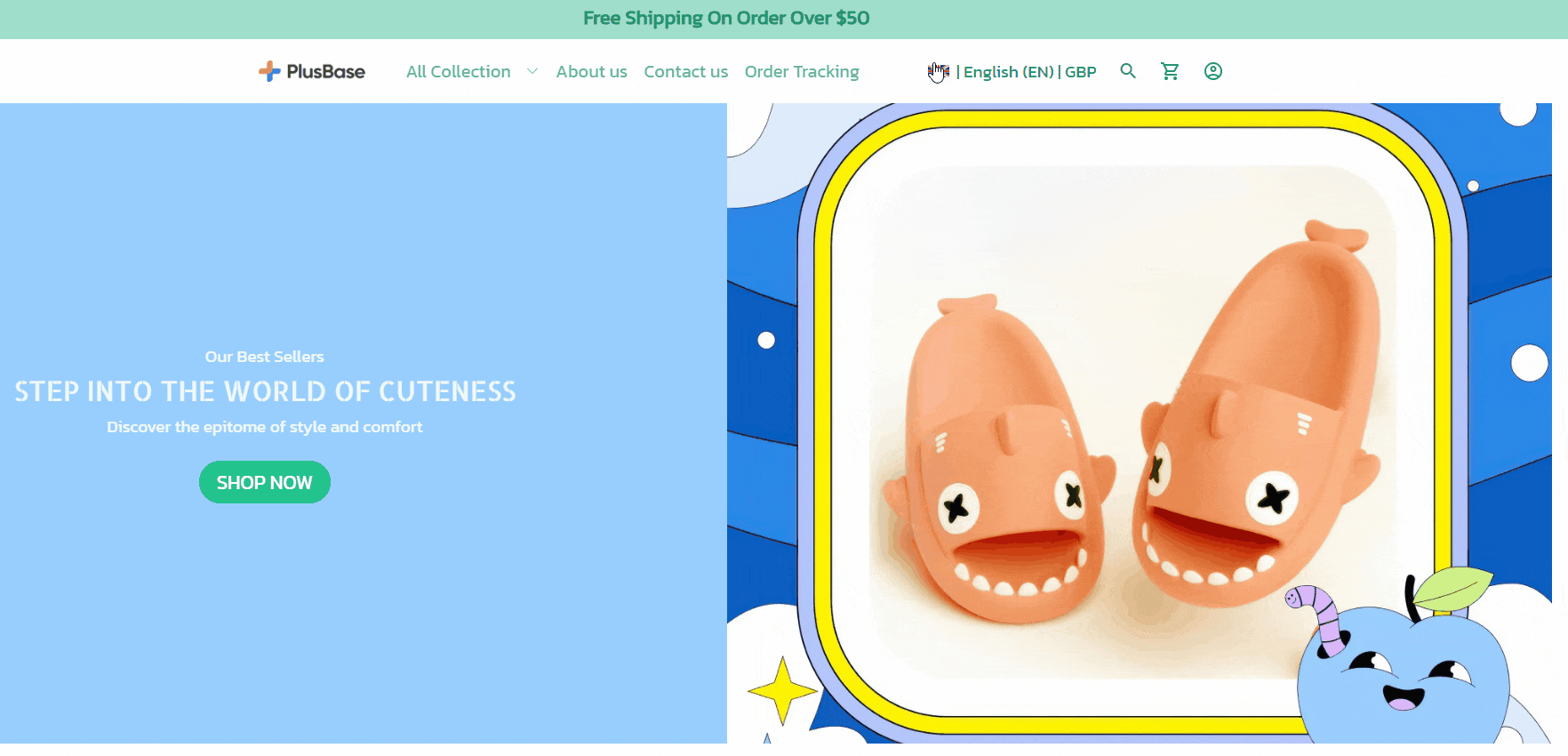
Bài viết liên quan